Sziasztok
Az utóbbi időben többször is neki kellett futnom CoreElec telepítésnek és Kodi beállításnak.
A leírást emlékeztetőnek szánom, megkönnyítve a dolgomat ha legközelebb megint végig kell csinálnom.
I. MEMÓRIAKÁRTYA ELŐKÉSZÍTÉSE COREELEC FUTTATÁSÁHOZ.
1. Az android rendszerből kimásolni a remote.conf fájlt.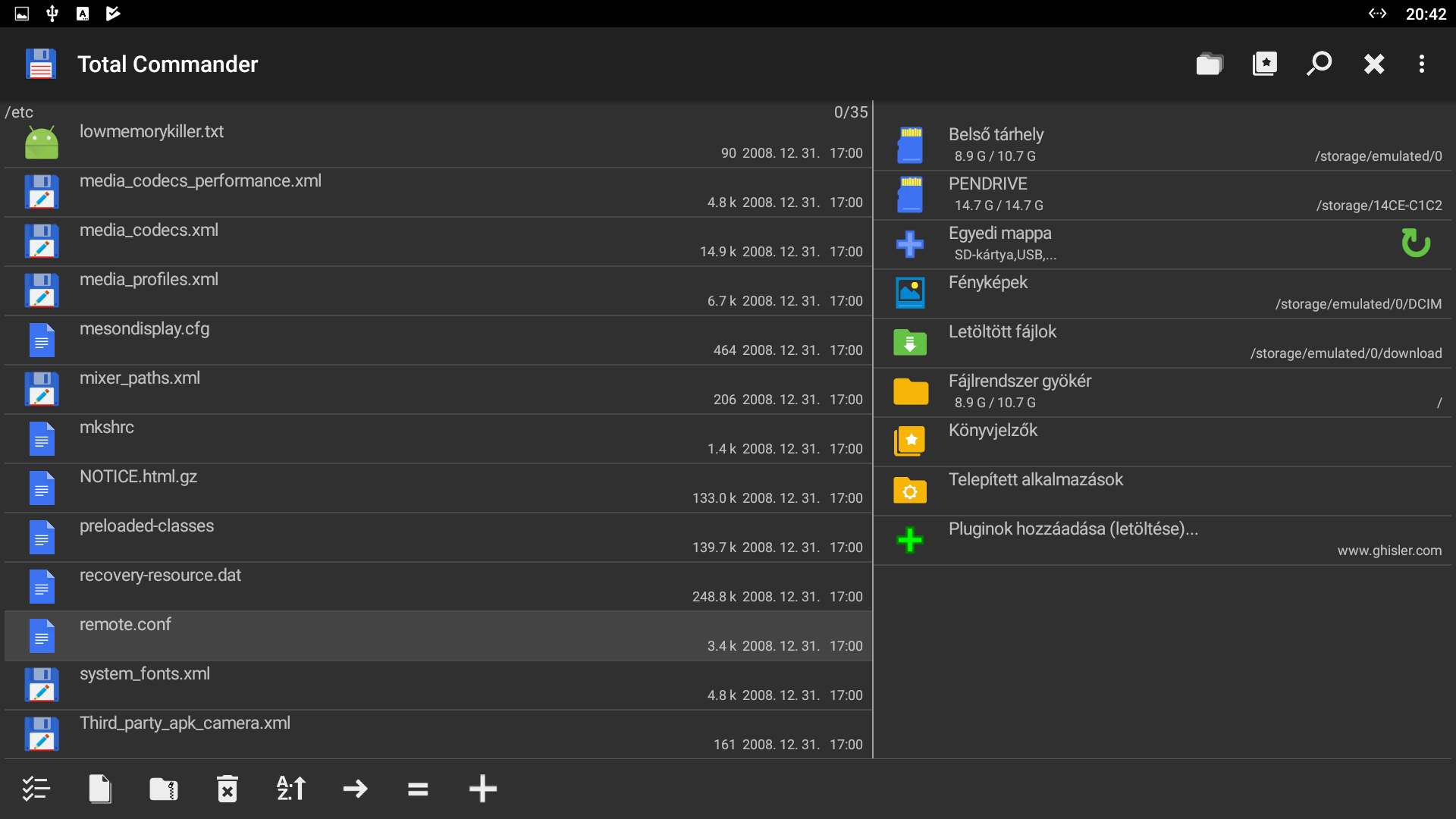
Elérhetősége: Fájlrendszer/etc/remote.conf
Telepíteni a Total Commander-t, mert az android fájl böngészője nem mutatja a rendszer fájlokat.
Ez a lépés kihagyható WeTek/Mecool/Minix/Tanix TX5 TX7 Tx Mini TX3 boxok esetén mivel ezekhez tartalmaz CE működő távirányító beállítást.
Hirdetés
2. CoreElec előkészítése.
a. Letöltés helye és a szükséges fájl: CoreELEC-Amlogic.arm-9.0.1-Generic.img.gz
b. Memóriakártyára írás Rufus segítségével.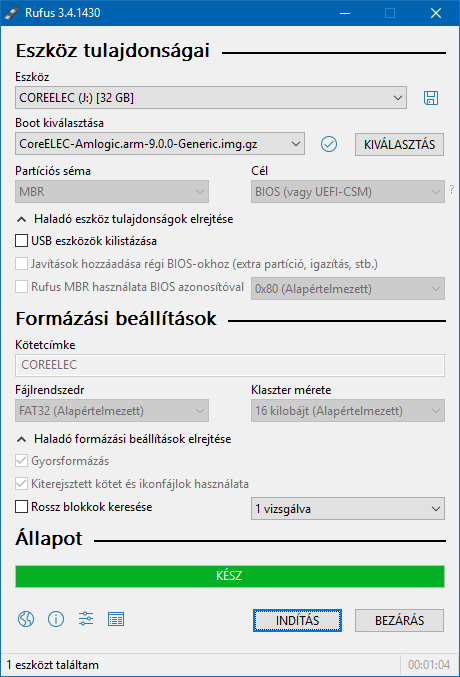
Szükséges partíció 512MB méretű fat32 formátumú a másik ext4 formátumú ami windows környezetben nem látható.
Előfordulhat windows nem ad meghajtó betűjelet akkor az manuálisan a lemezkezelővel tehető meg.
c. Szükséges "device tree" fájl másolása a megfelelő működéshez, a fájlok a "device_trees" könyvtárban vannak. Itt megnézhető melyikre van szükség: Which DTB do I use?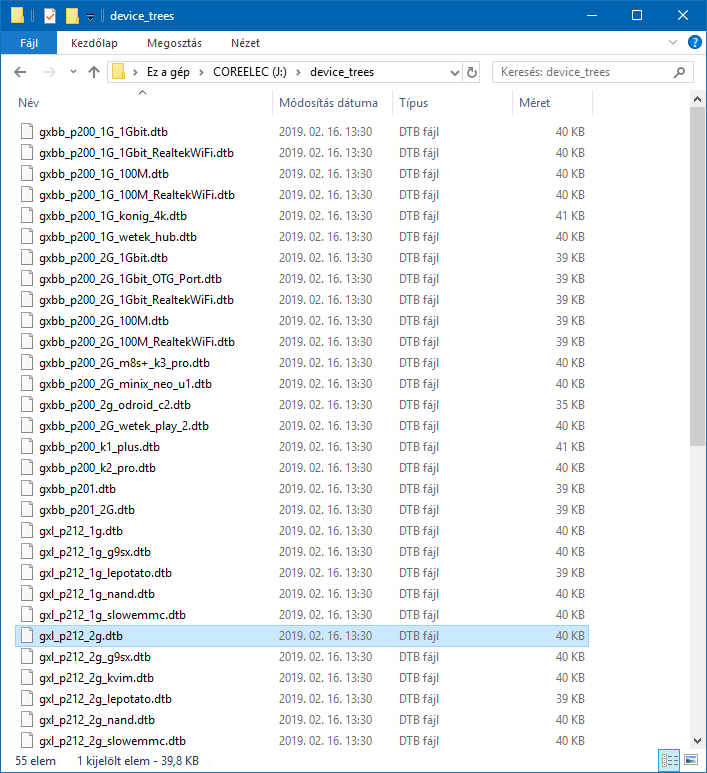
Kimásolni a gyökérbe és átnevezni "dtb.img" névre amivel felülírásra kerül az ott lévő.
Nekem Mini M8S II 2G/16G S905X boxom van ezért ez kell: "gxl_p212_2g"
d. Az android "remote.conf" fájl szintén a gyökérbe kerül.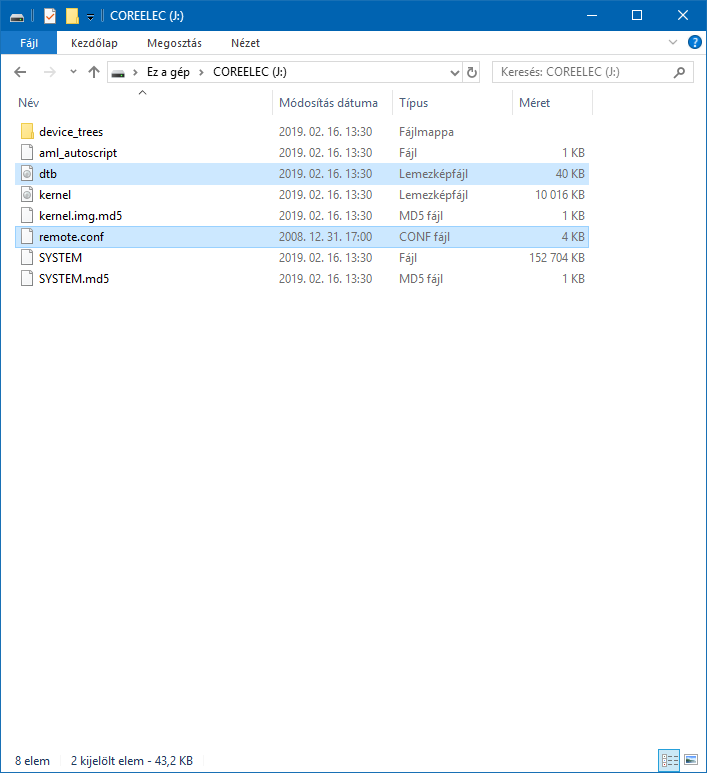
3. CoreElec futtatása.
Memóriakártya behelyezése a box-ba és indítás a fogpiszkáló módszerrel.
Sikeres indítás után az android helyett CoreElec indul el, létrehozza a partíciókat és a fájlrendszert majd újraindul. Többé a fogpiszkáló módszerre nincs szükség és a box mindig a memóriakártyáról indul el.
II. KODI BEÁLLÍTÁSA
1. A varázsló
A megjelenő varázsló végigvezetne a legszükségesebb beállításokon, sajnos a magyar nyelv kiválasztása után az ablakok üresek.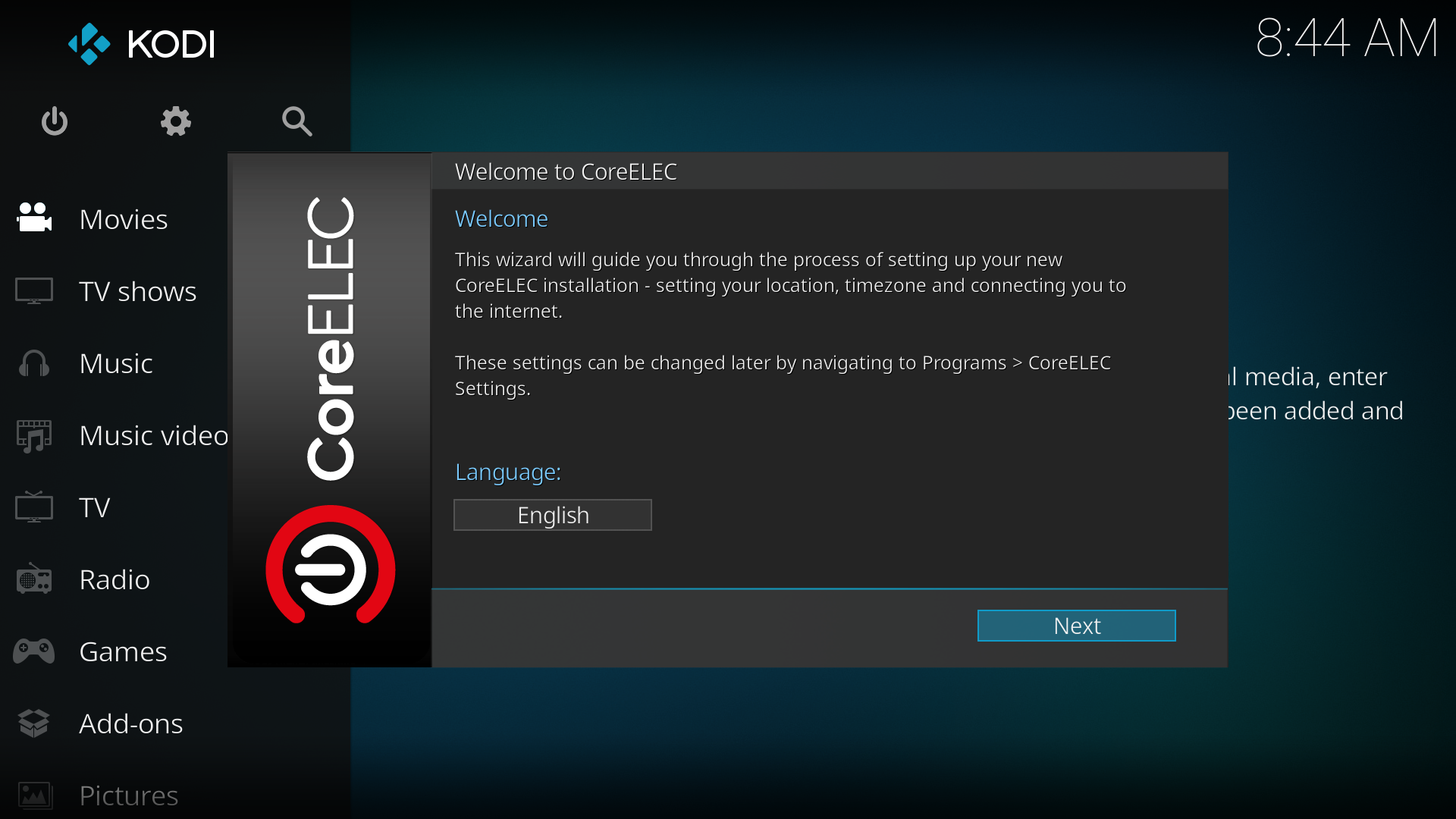
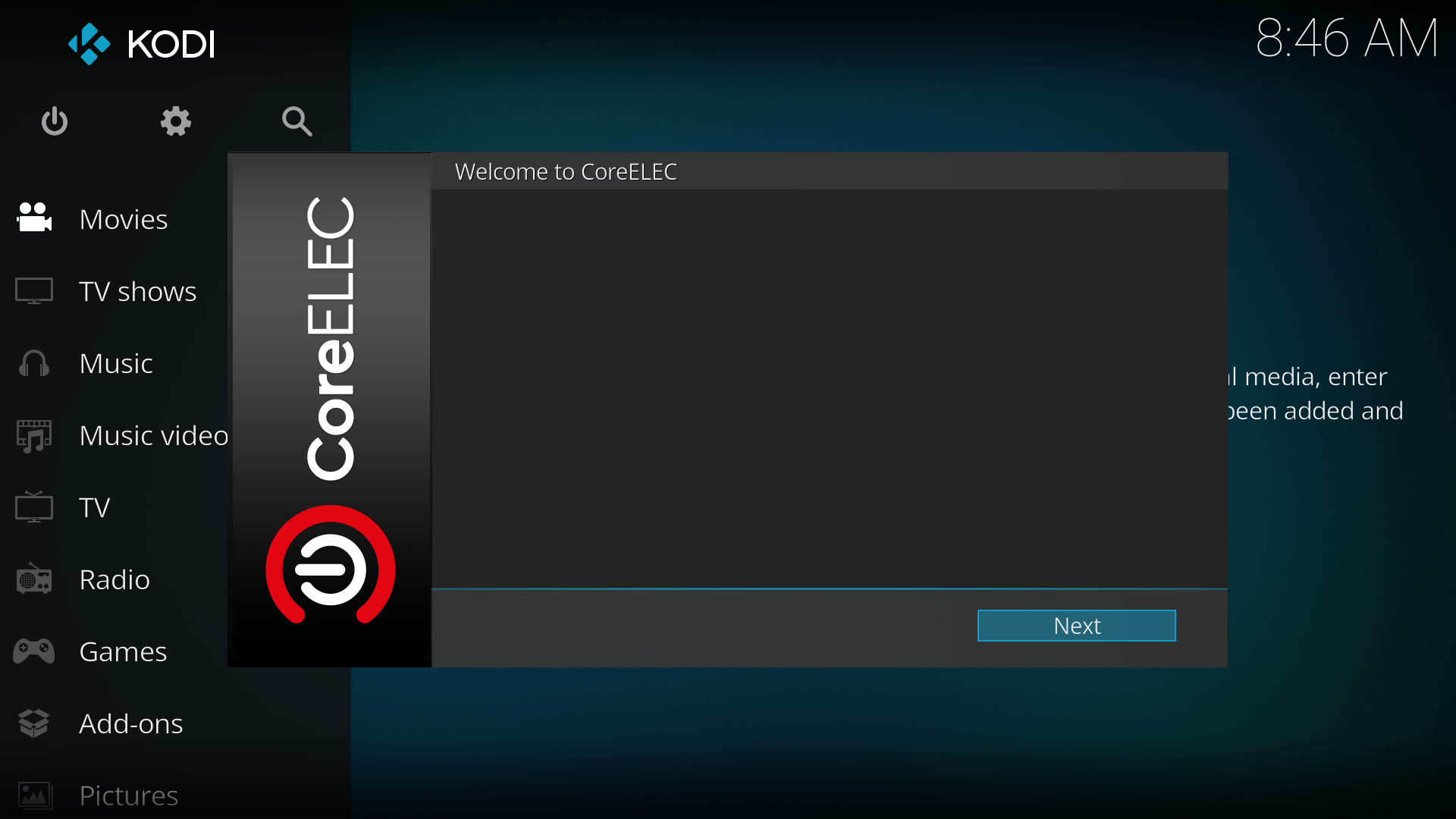
Ezért javasolt angolul végigcsinálni és mindent az ajánlottak szerint hagyni (később módosítható).
2. Képernyőkép készítése
Ezt az elkészített képek miatt csináltam amennyiben nem szükséges kihagyható.
a. Kodi Add-on repository/Program add-ons/Keymap editor telepítése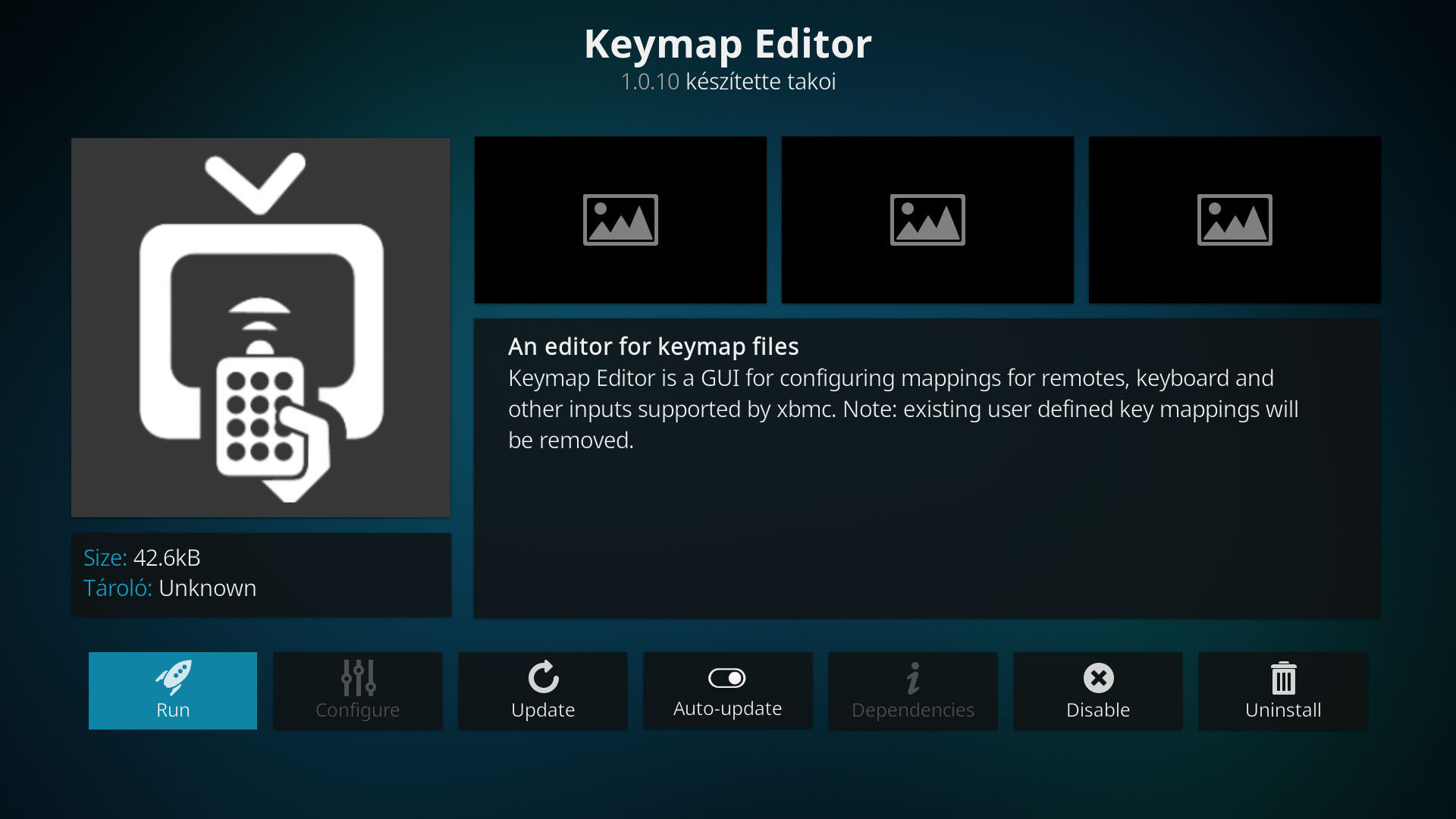
b. Keymap editor futtatása -> Edit -> Global -> Other -> Take screenshot -> Edit key
5 másodperc áll rendelkezésre a gomb kiválasztására
Keymap editorból történő kilépés előtt -> Save
3. CoreElec beállítások
a. Hálózat beállítása, ellenőrzése
Settings/CoreElec/Connections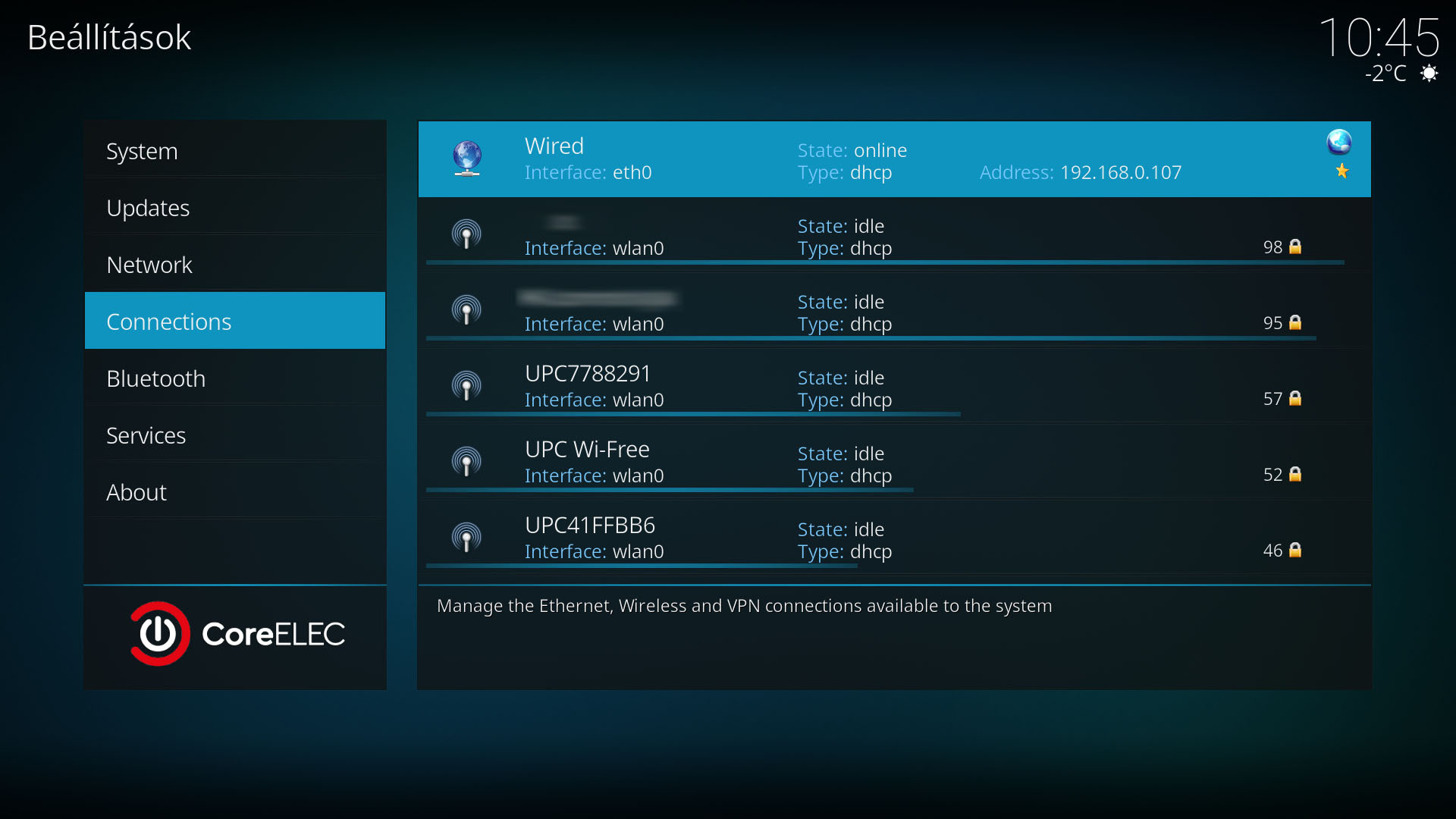
b. Samba hozzáférés engedélyezése
Settings/CoreElec/Connections/Services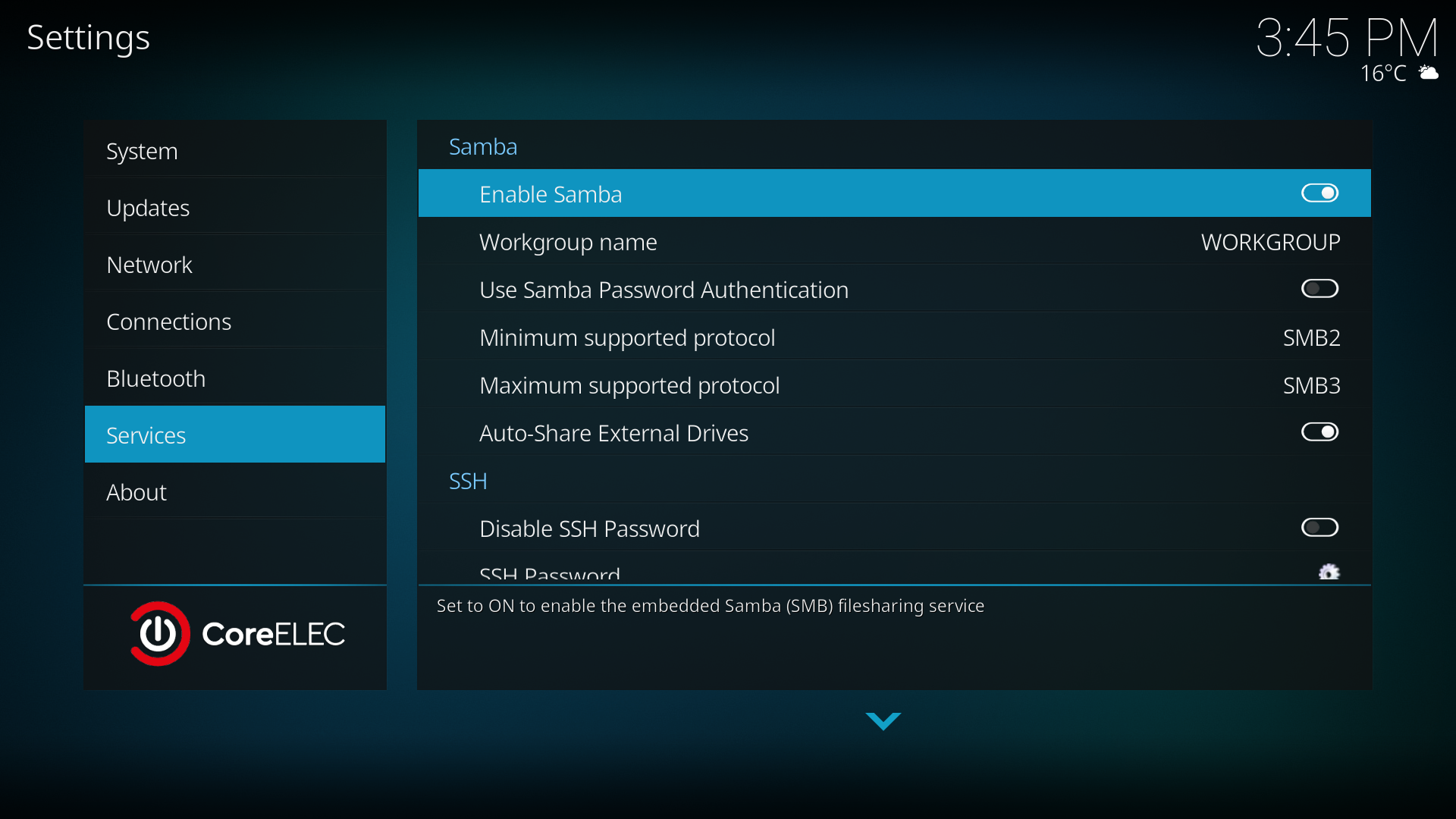
Ezzel elérhetővé válik a CoreElec könyvtárszerkezete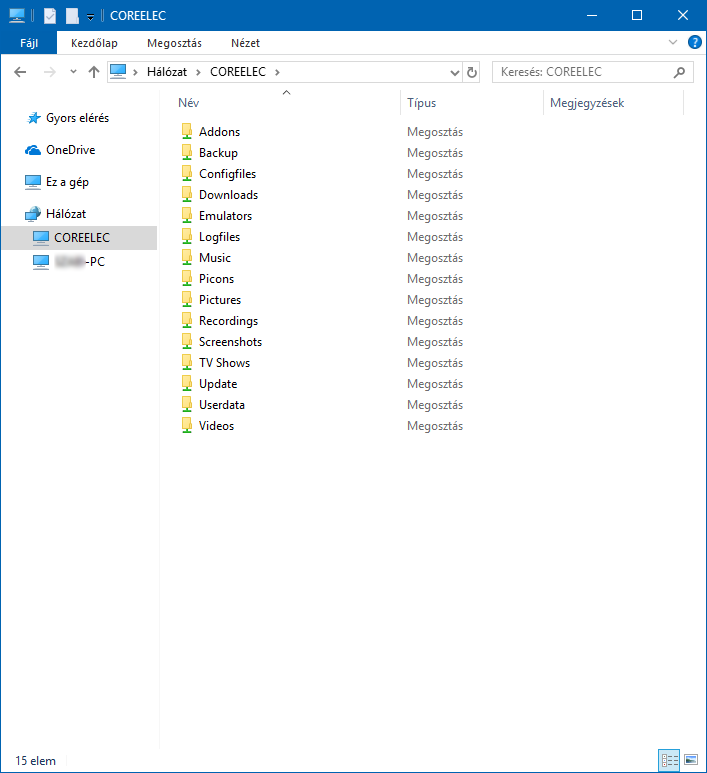
4. Nyelv beállítása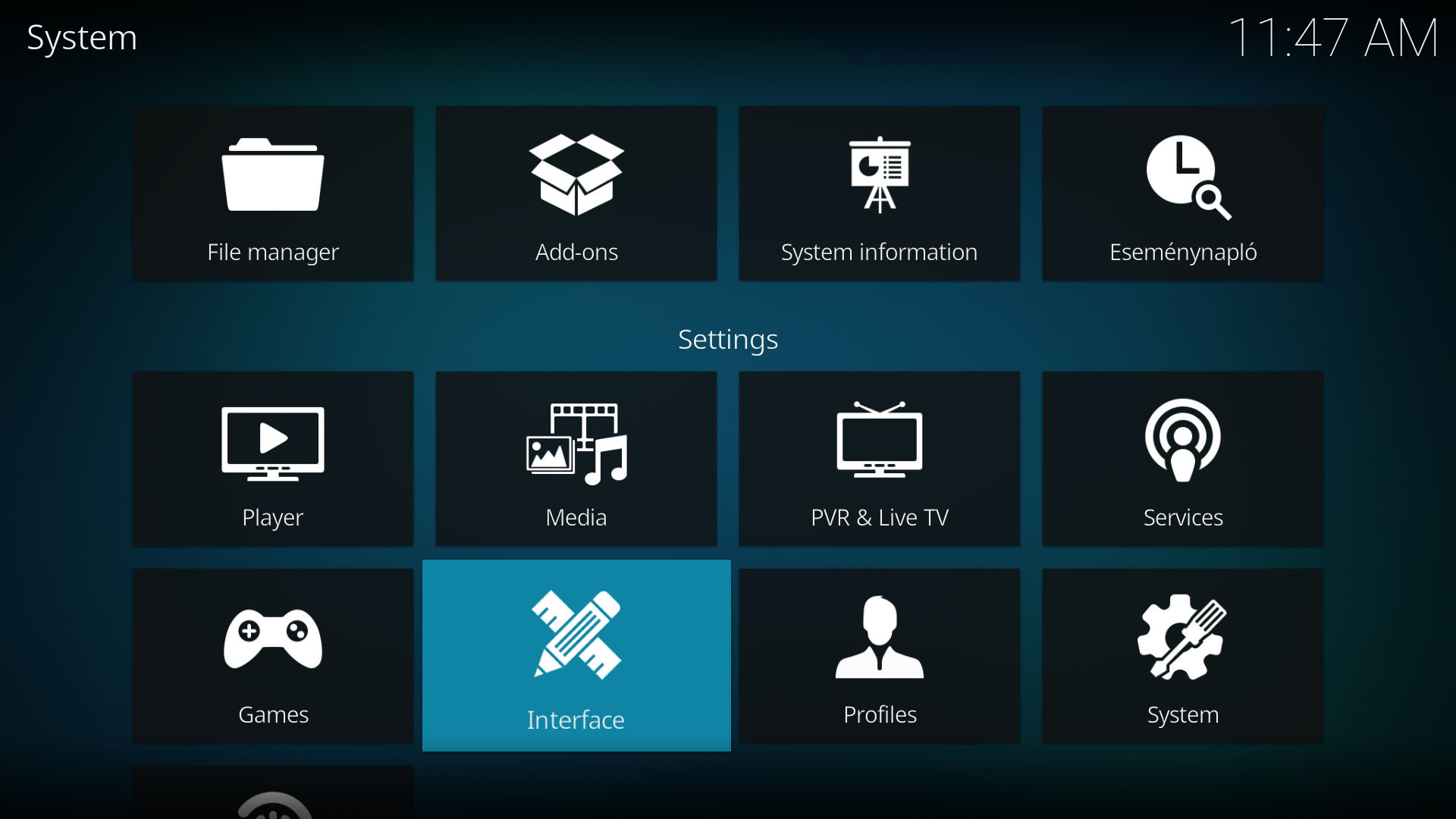
Settings/Interface/Regional/Language -> Hungary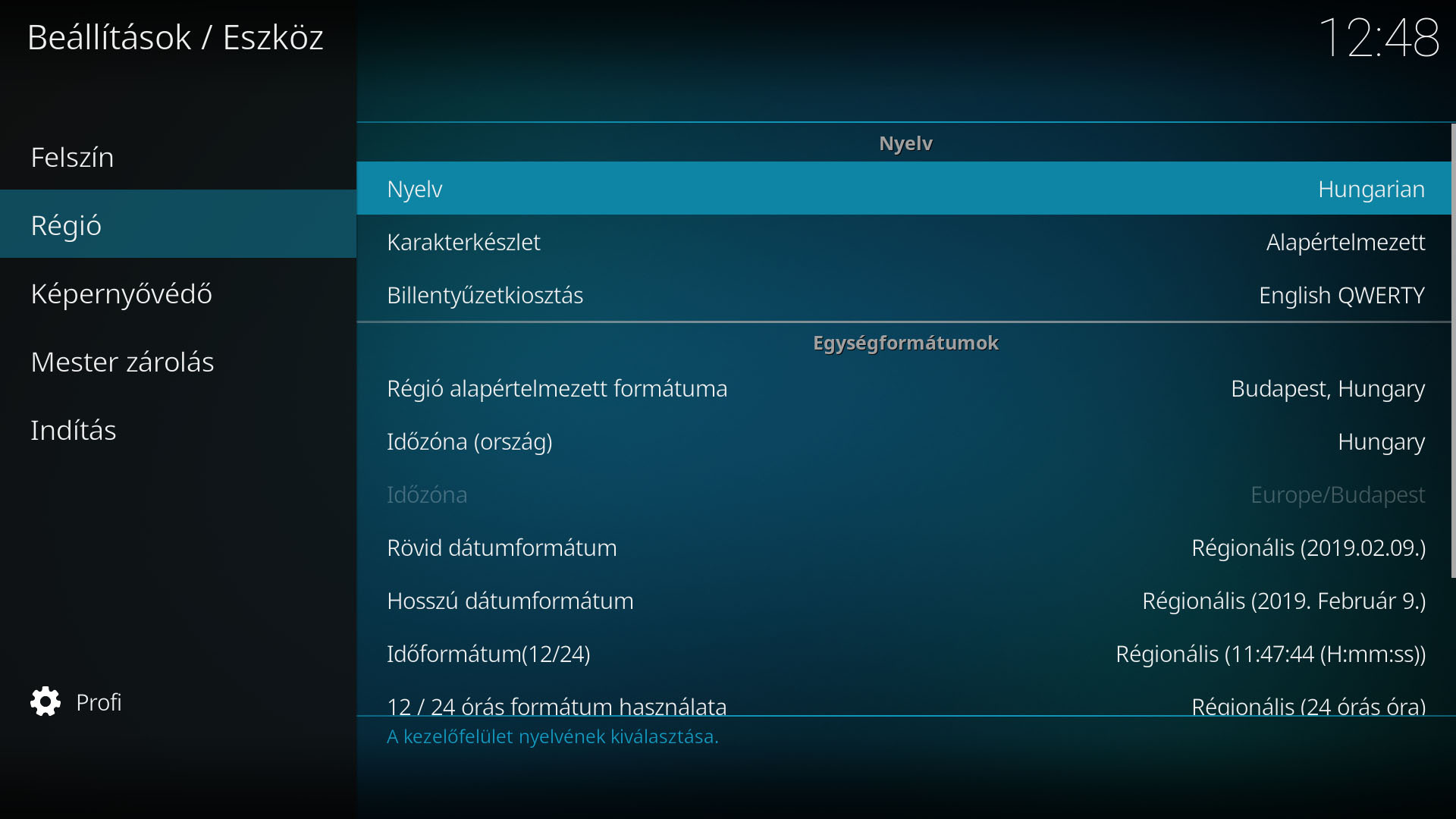
Időzóna, időformátum stb ami ezen az oldalon állítható és szükséges.
5. Főmenü elemek
a. Beállítások/Eszköz/Felszín/Felszín beállítások/Főmenü elemek
A nem szükséges menü elemek kikapcsolása.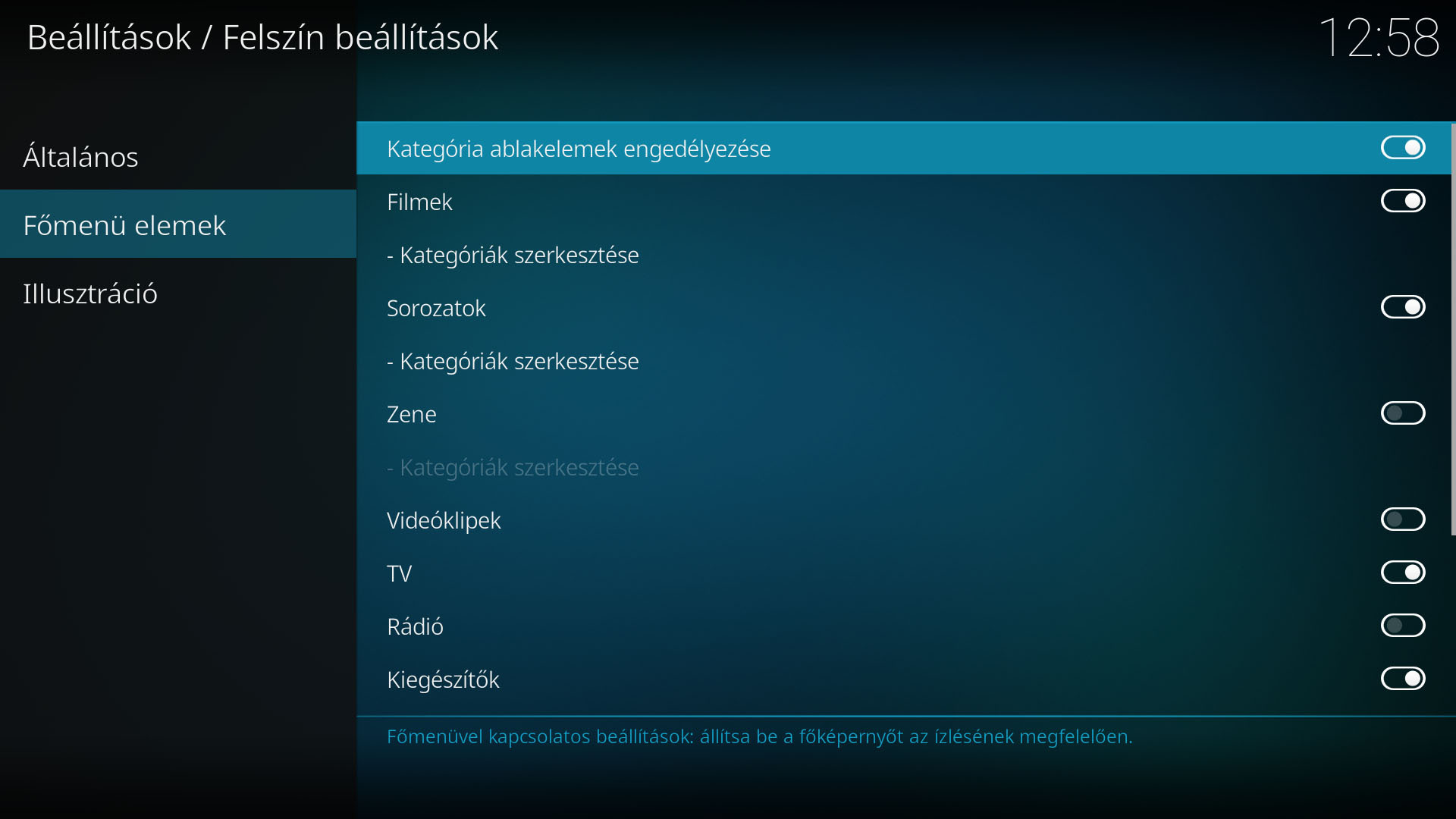
b. Beállítások/Eszköz/Képernyővédő/
Képek felmásolása a "Picture slideshow screensaver" használatához
6. Filmgyűjtemények megjelenítése
Beállítások/Média/Videók -> Filmgyűjtemények megjelenítése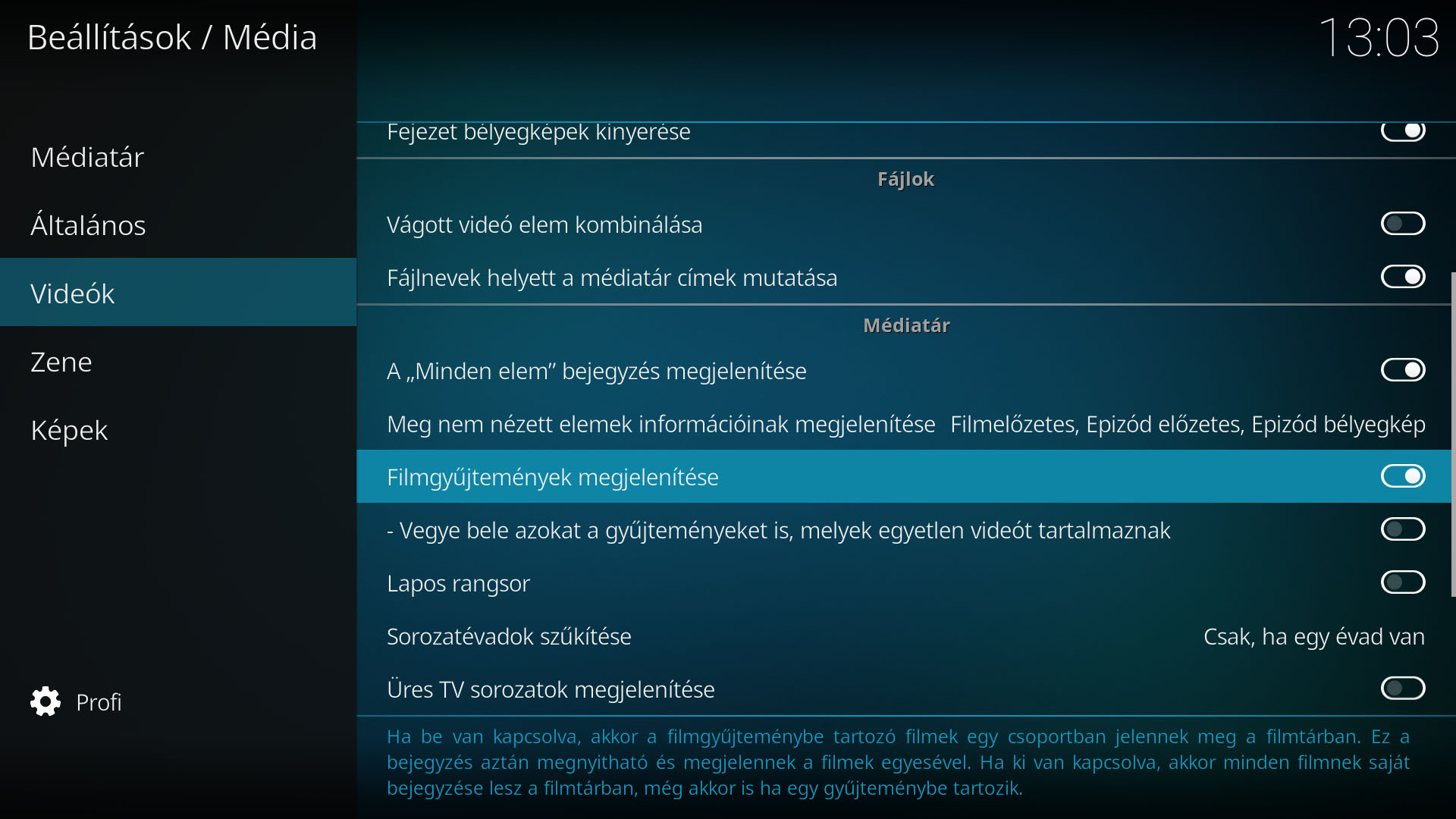
7. Vezérlés engedélyezése, SMB beállítása és időjárás
a. Beállítások/Szolgáltatások/Vezérlés -> http távirányítás engedélyezése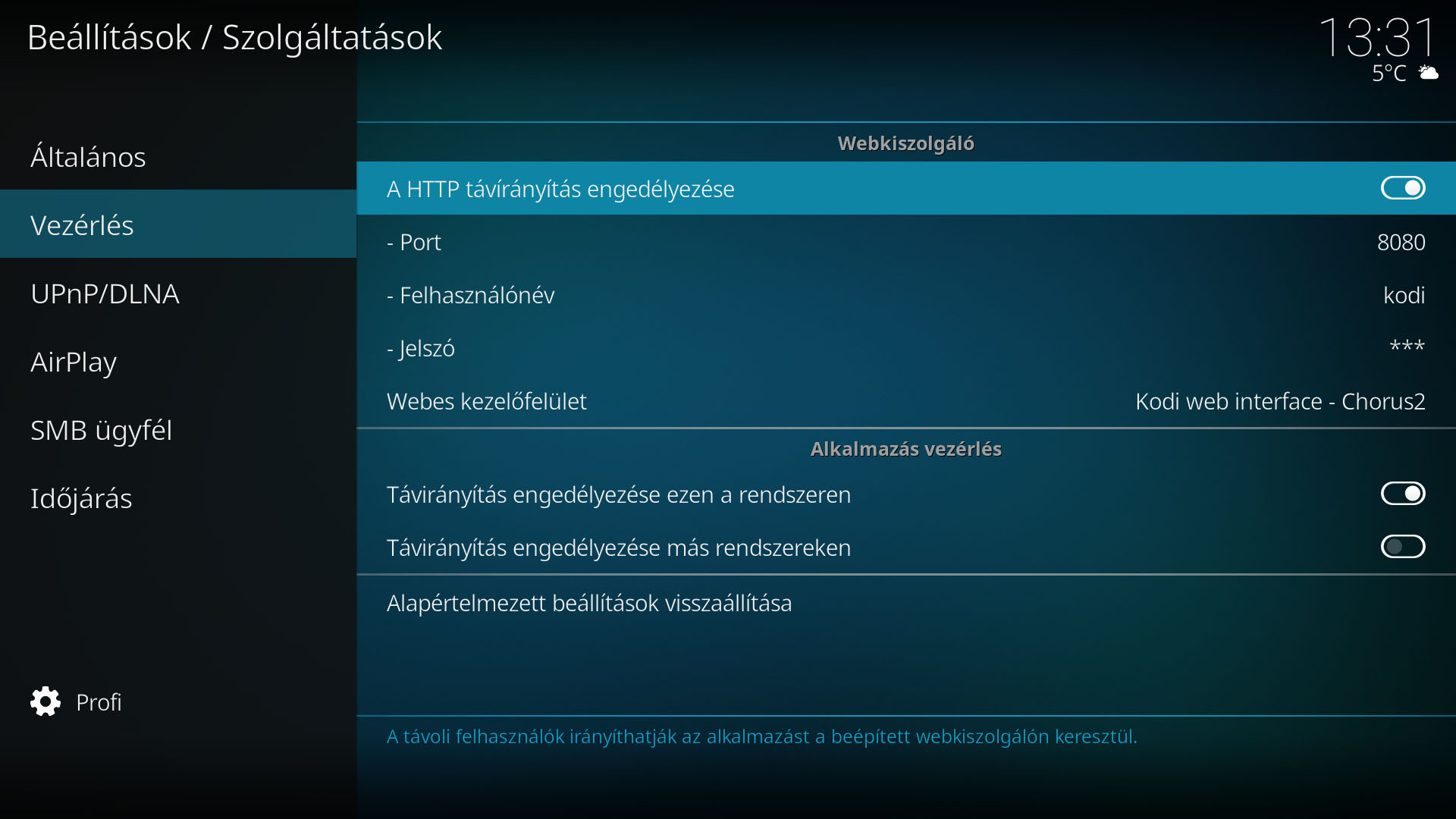
Mobilról, böngészőből stb. történő távirányításhoz.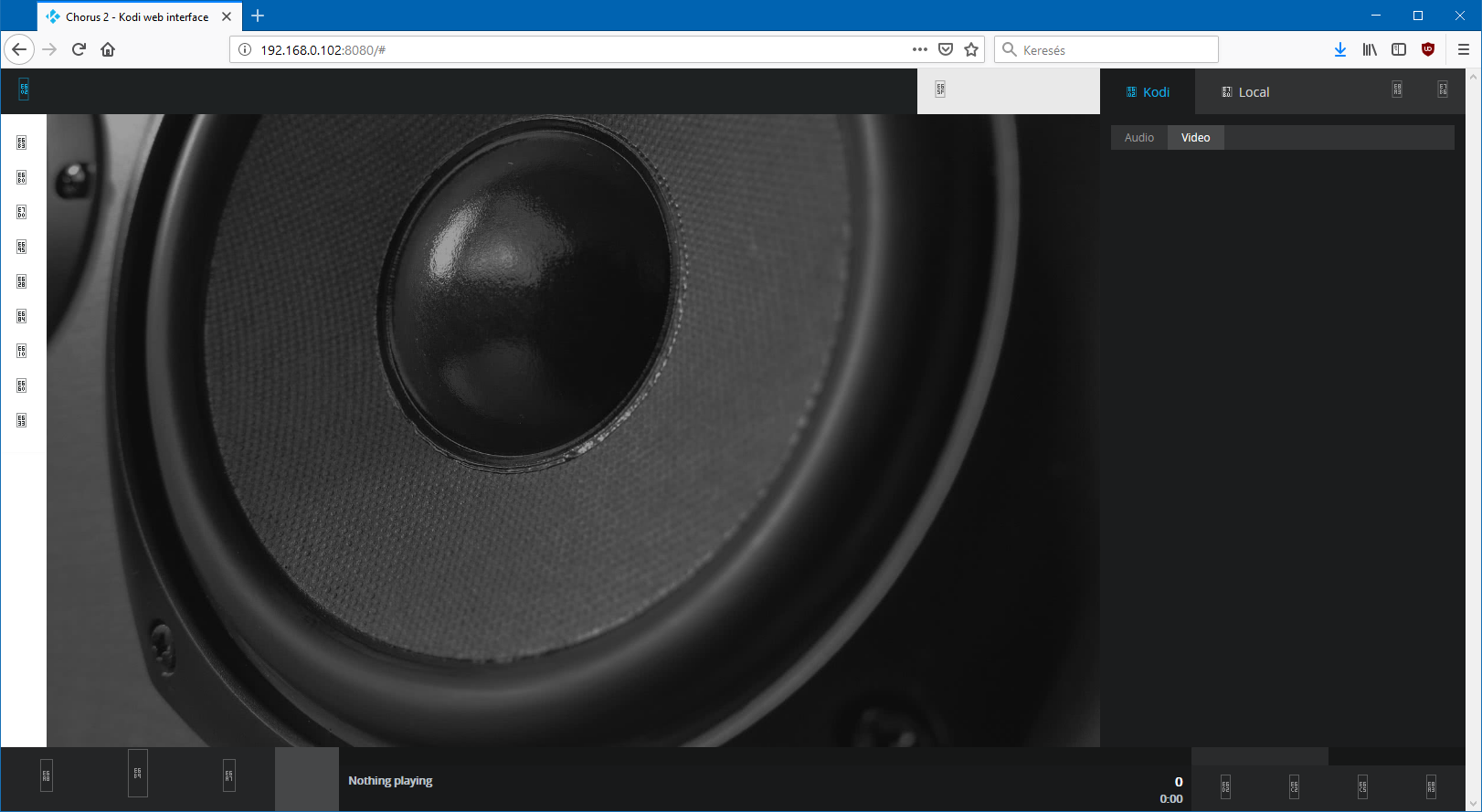
b. Beállítások/Szolgáltatások/SMB ügyfél -> Minimális és legmagasabb protokoll (SMBv1-SMBv3)
KODI újra indulását igényli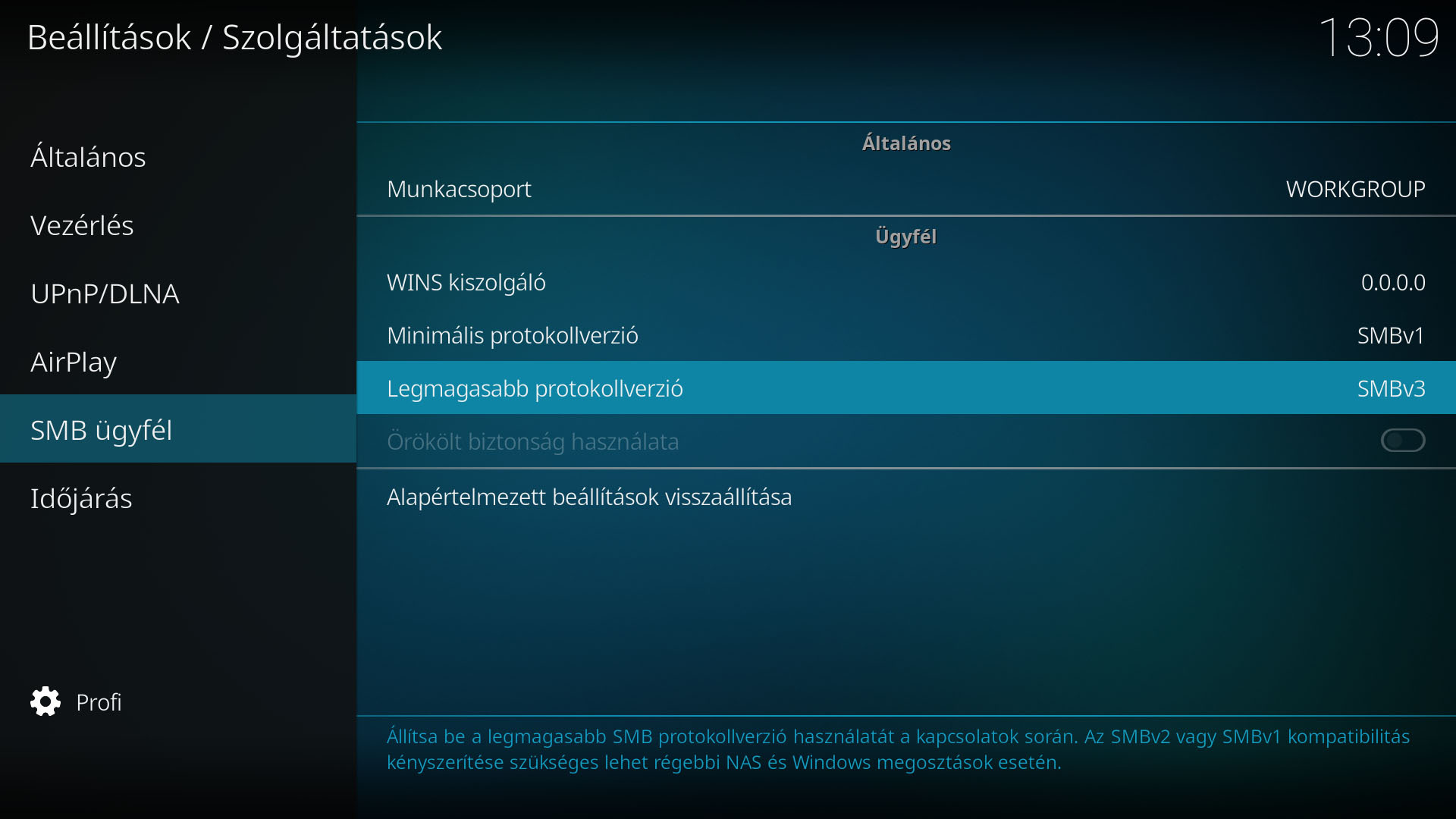
c. Beállítások/Szolgáltatások/Időjárás -> Időjárások szolgáltatója -> Beszerzés -> Gismeteo telepítése és beállítása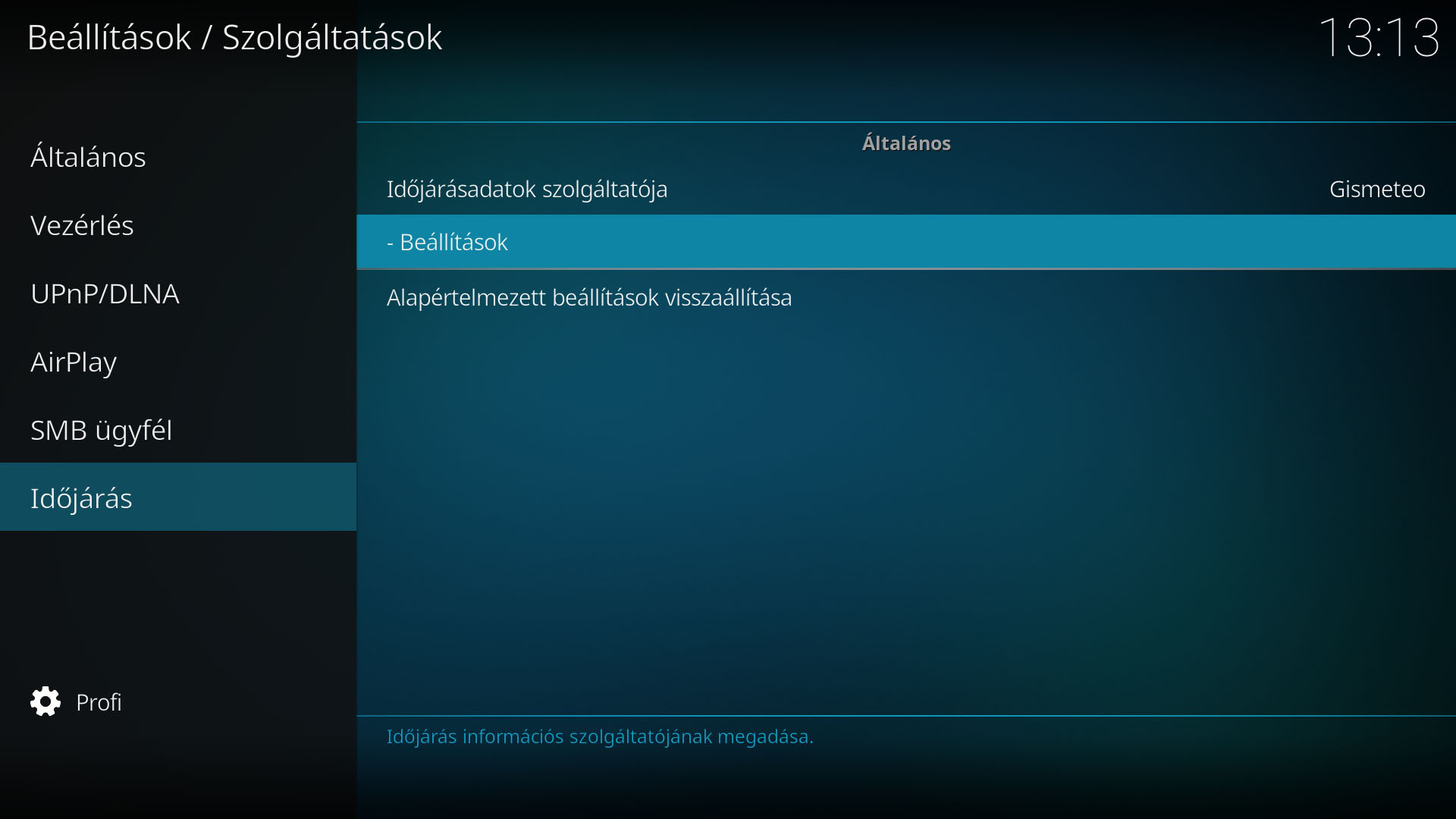
Felszín beállítások/Általános -> Időjárás információ megjelenítése a felső sávban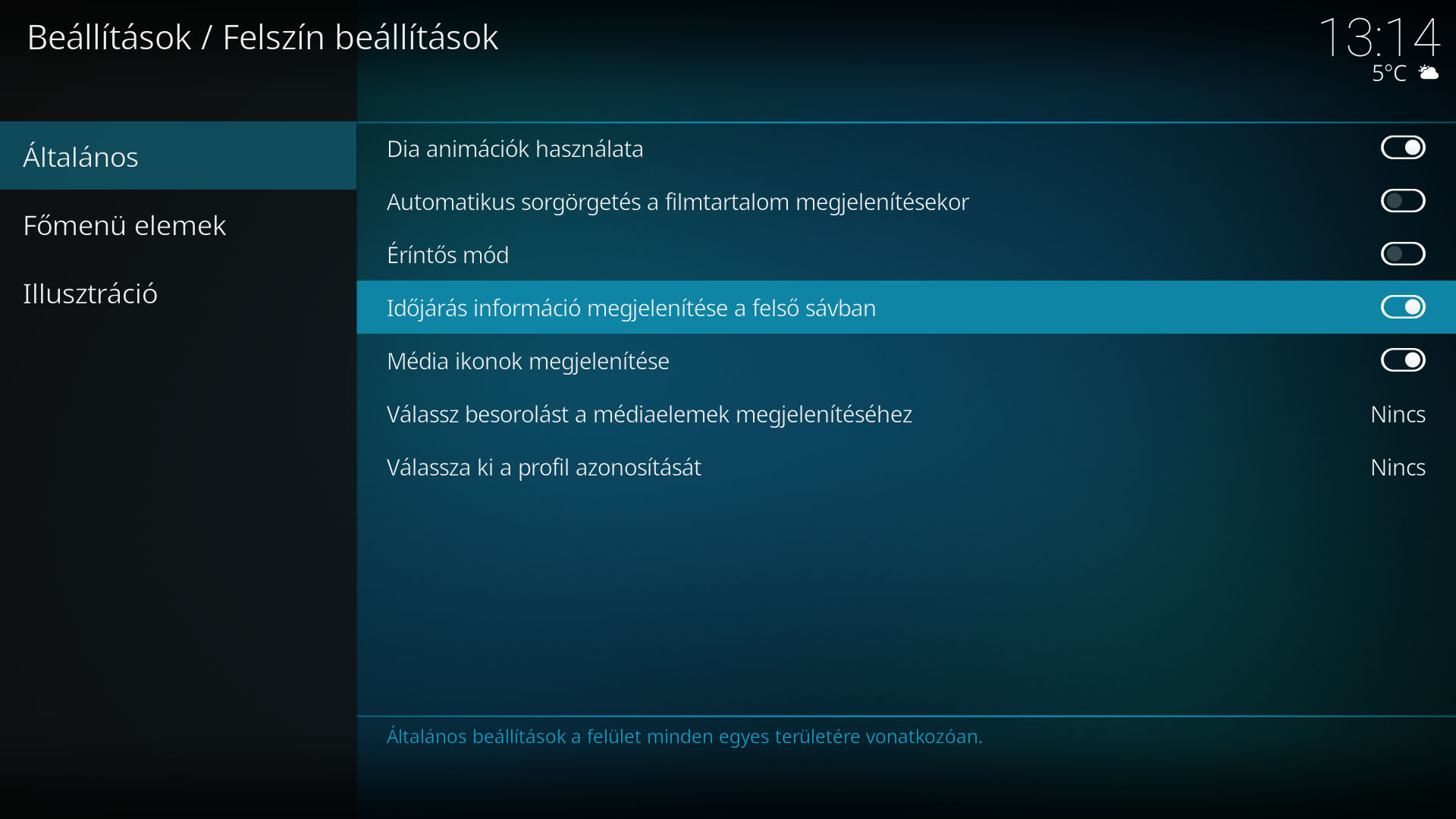
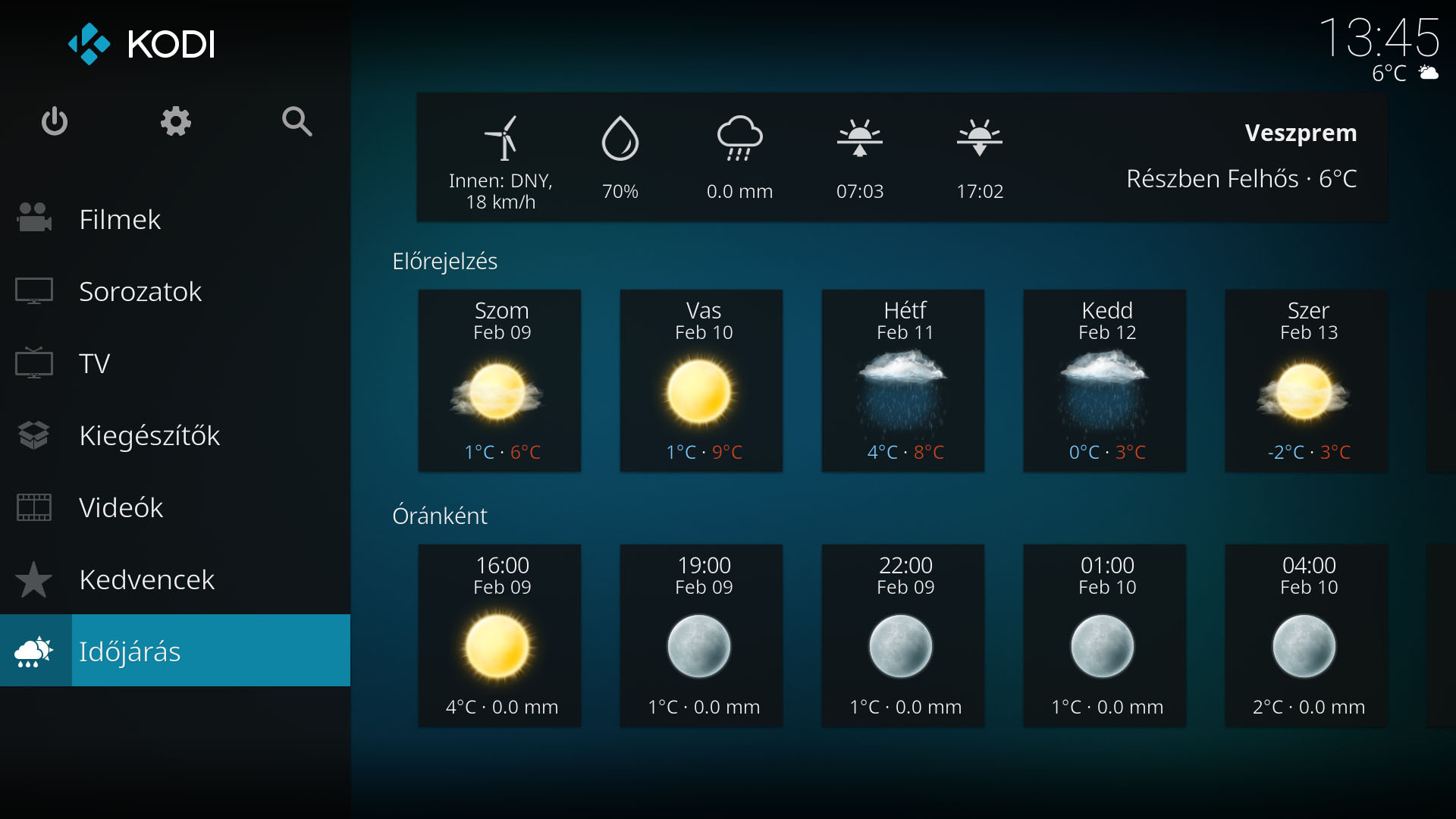
8. Rendszer beállítások
a. Beállítások/Rendszer/Képernyő/Engedélyezési lista
Használni kívánt felbontások kiválasztása (white list)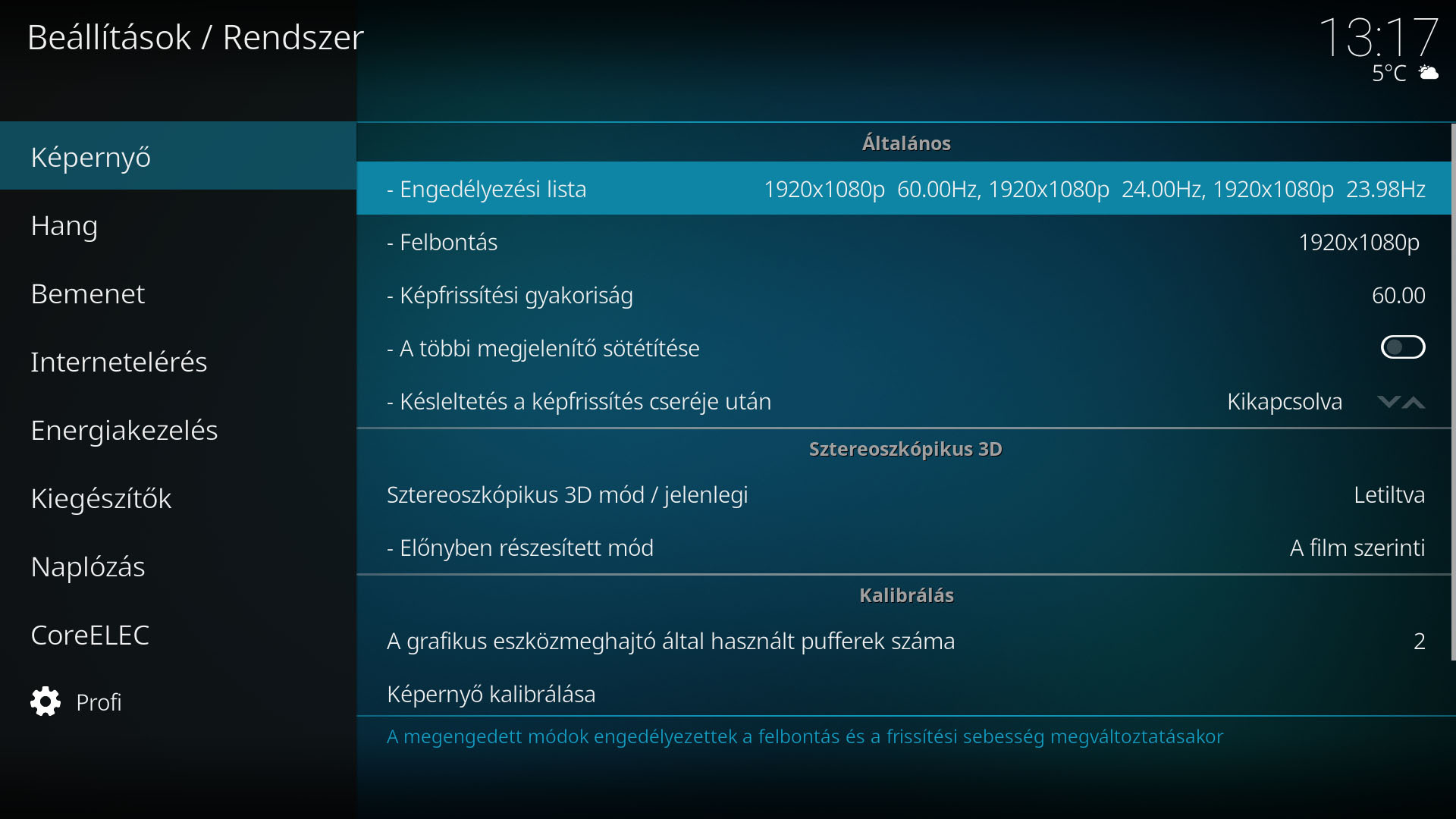
b. Képernyő kalibrálása (Amennyiben túllóg a kép itt lehet kalibrálni)
c. Hang beállítása.
Hanglejátszás eszköze és a csatornák száma
Hangtovábbítás engedélyezése támogatott formátumok kiválasztása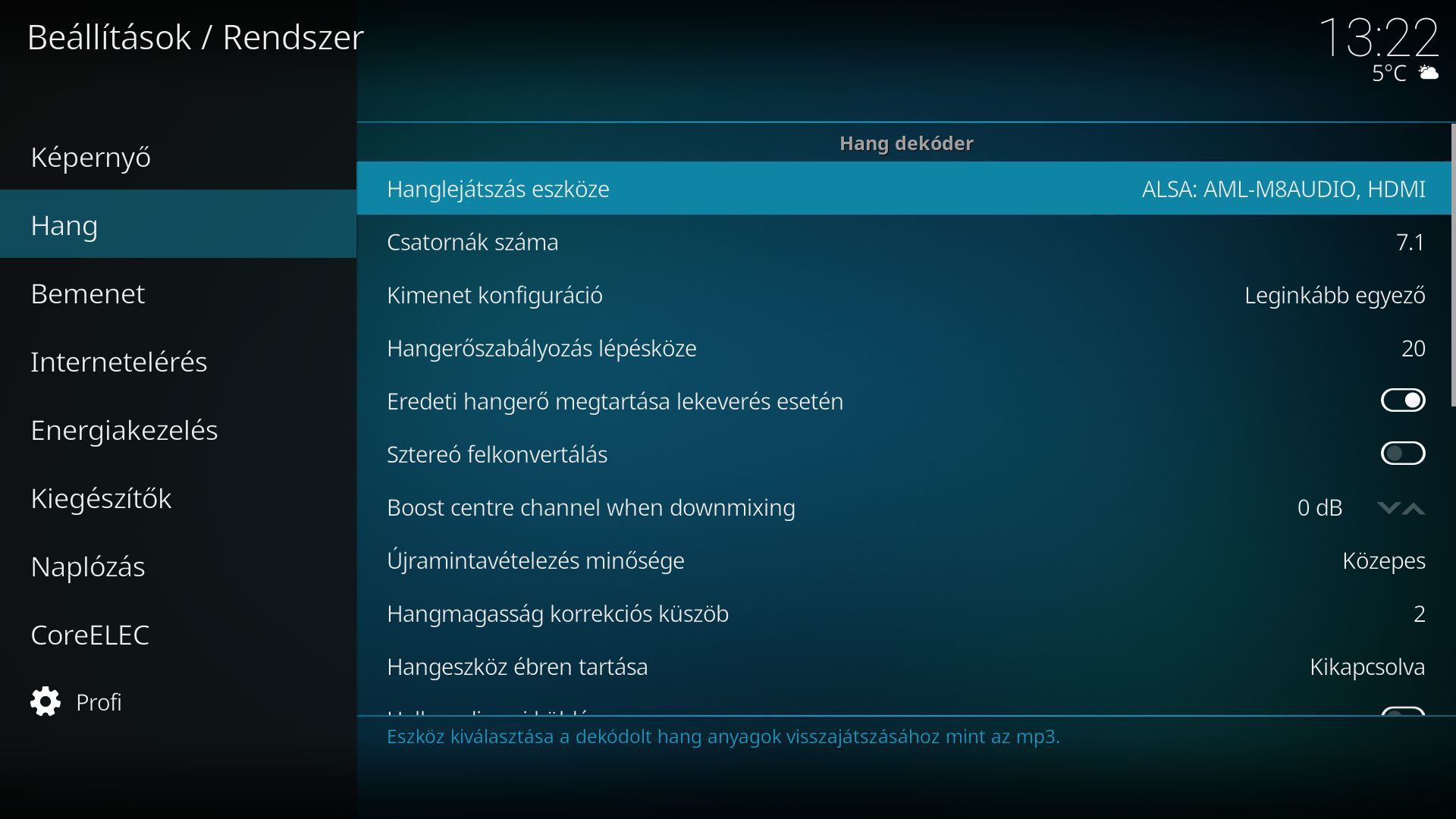
d. Bemenet/Perifériák/CEC Adapter konfigurálása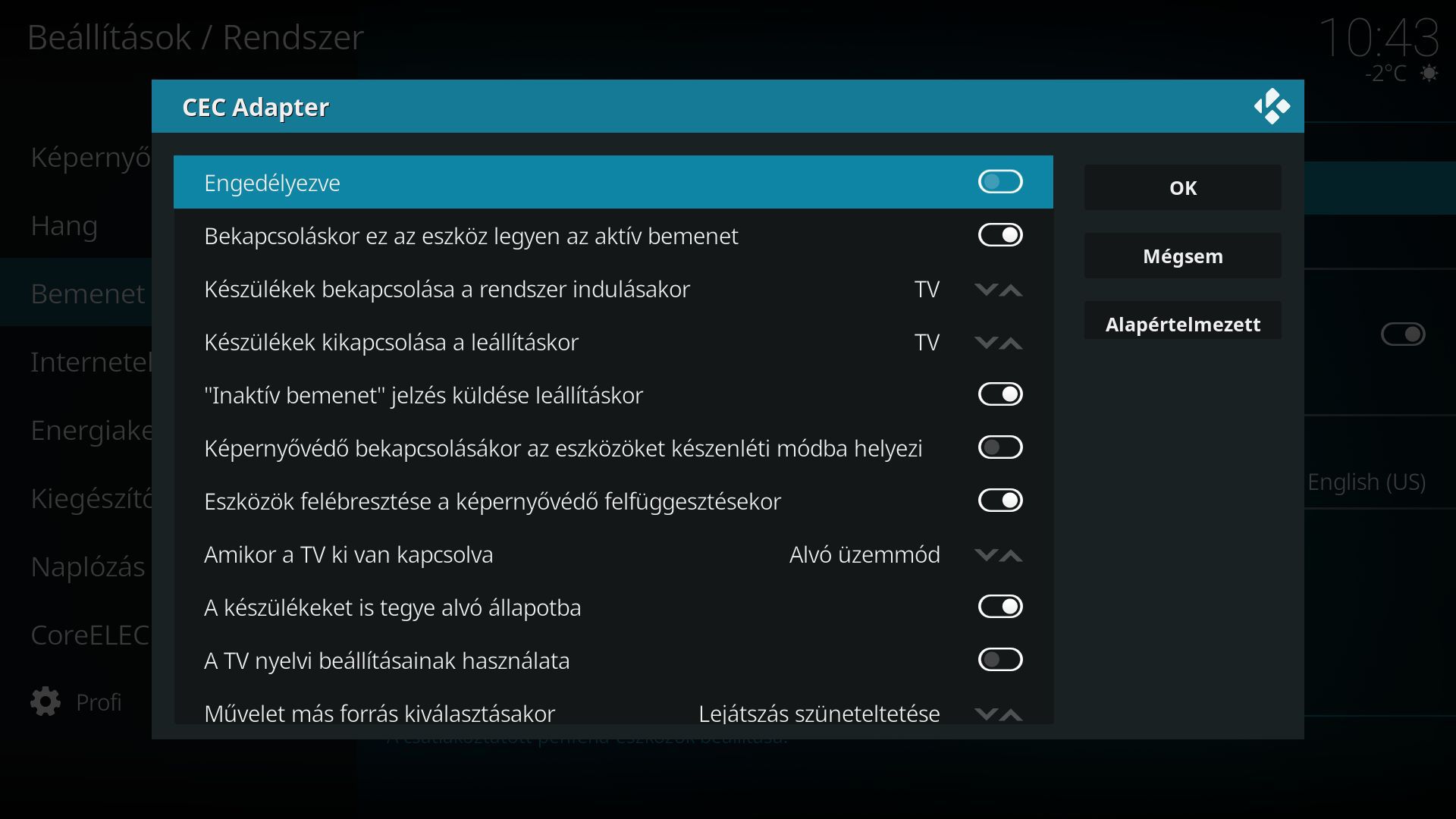
Kikapcsolni, mert összezavarja a TV-t és erősítőt.
e. CoreELEC/Amlogic settings
Disable noise reduction
Disable deinterlacing
Limit output to 8-bit
Use 4.2.2 colour subsampling
Enable HEVC seek workaround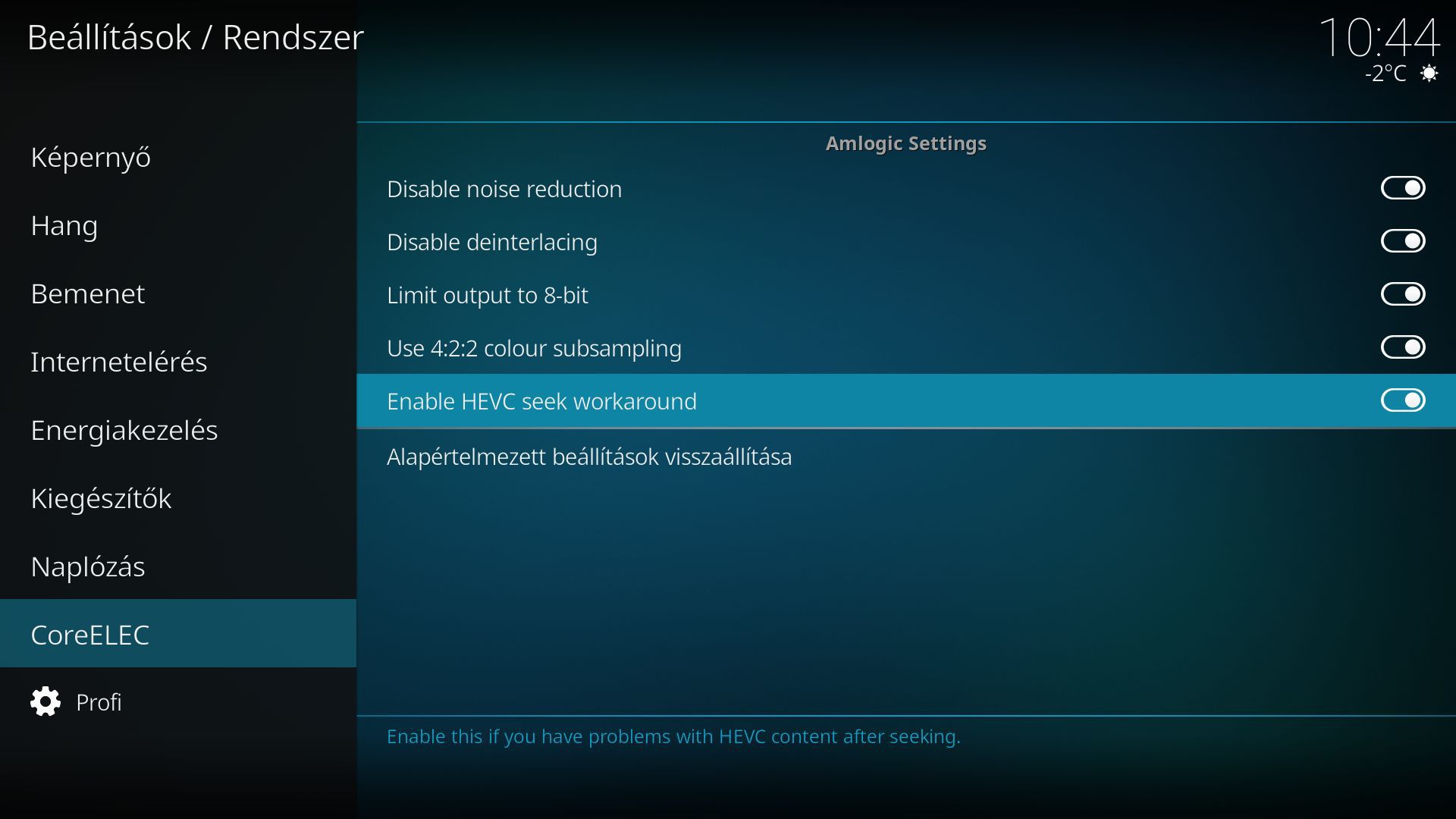
Újraindítást igényel
III. KIEGÉSZÍTŐK TELEPÍTÉSE, BEÁLLÍTÁSA
1. TV beállítása
a. Belépés a kiegészítő böngészőbe
b. PVR IPTV Simple Client telepítése és beállítása
Hely távoli elérési út, M3U lejátszási lista URL hozzáadása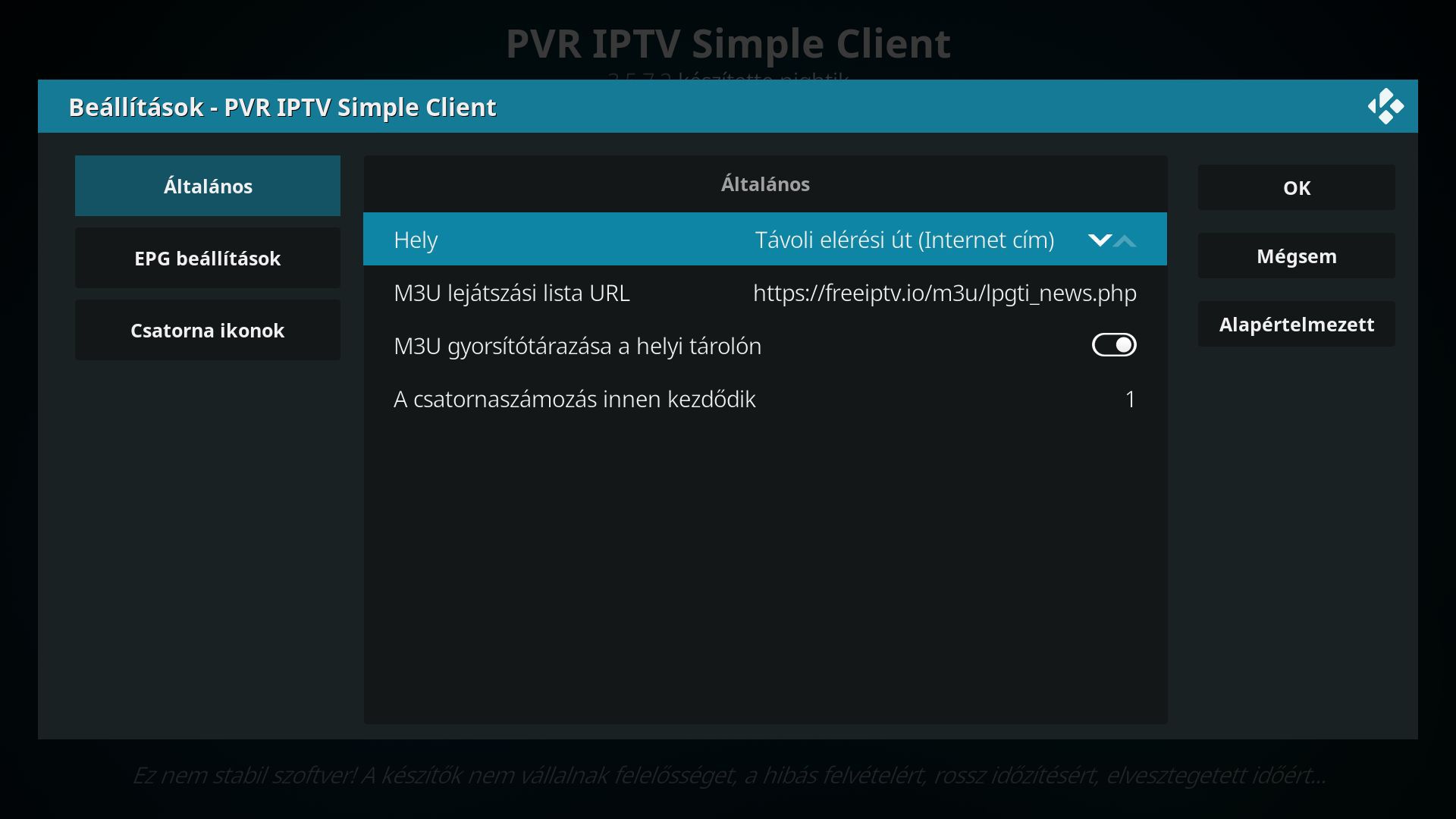
Innen szoktam szemezgetni: https://freeiptv.io/playlists/
2. Kodi kiegészítők telepítése
Kiegészítők/Kiegészítő böngésző/Telepítés tárolóból/Kodi add-on repository
a. Feliratok telepítése -> Super subtitles
Feliratok beállítása magyar nyelvre
Beállítások/Lejátszó//Nyelv/Szolgáltatások letöltése
Feliratok letöltése ezekhez a nyelvekhez -> Angol, Magyar
Alapértelmezett sorozat felirat kereső -> Super Subtitles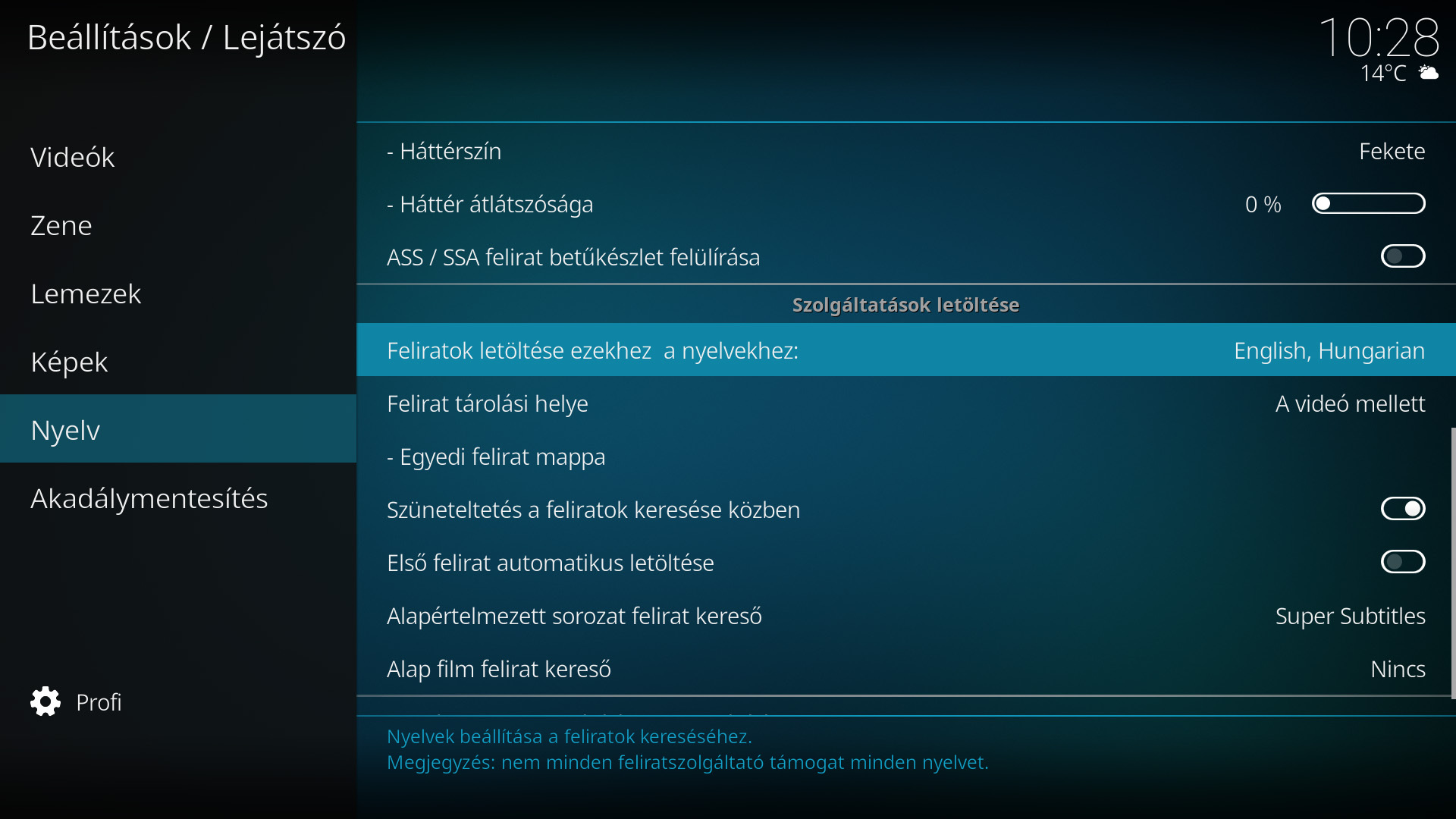
b. Információs szolgáltatok/Film információ
The Movie Database beállítása magyar nyelvre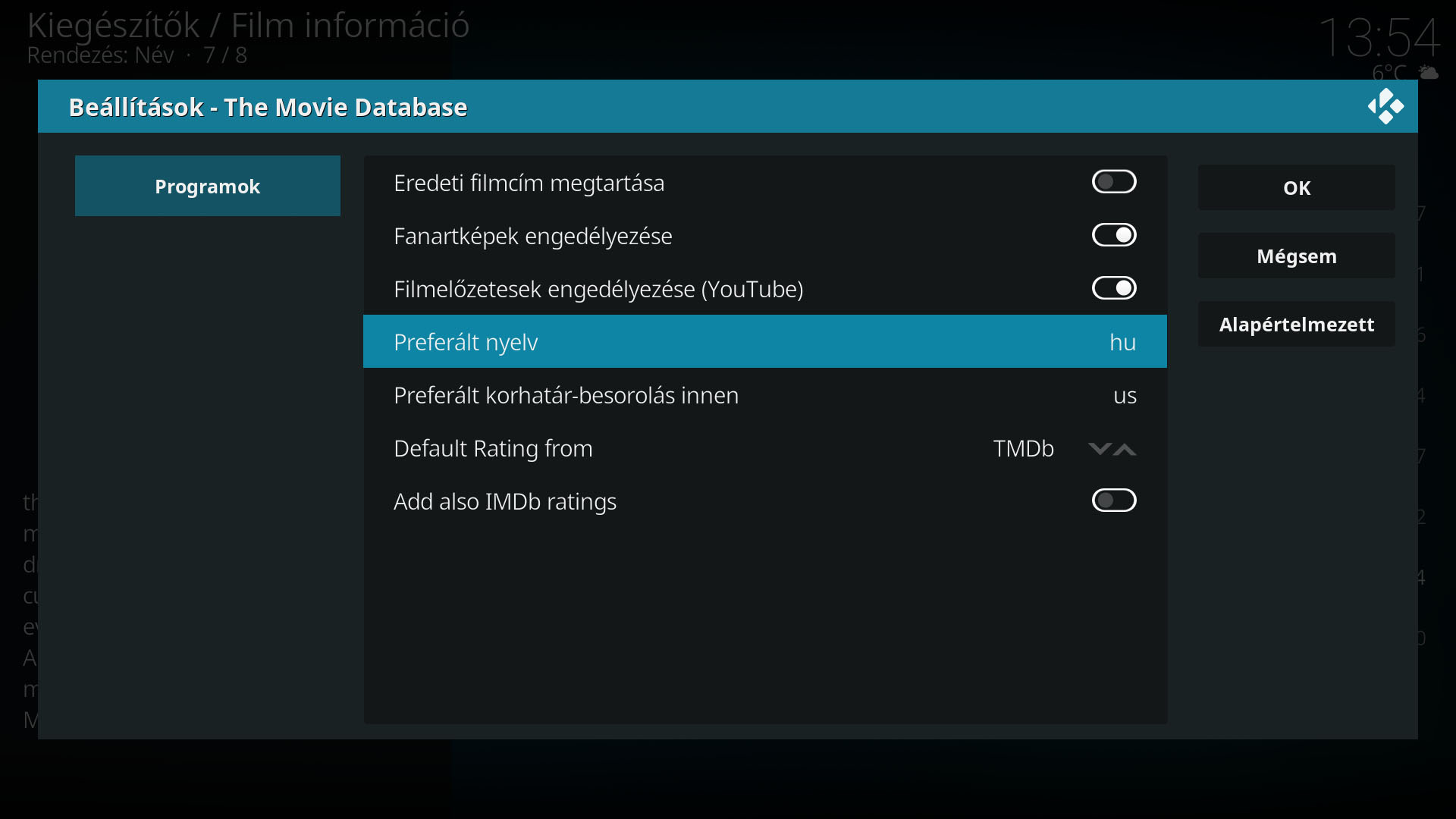
Universal movie scraper és függőségeinek telepítése és beállítása magyar nyelvre.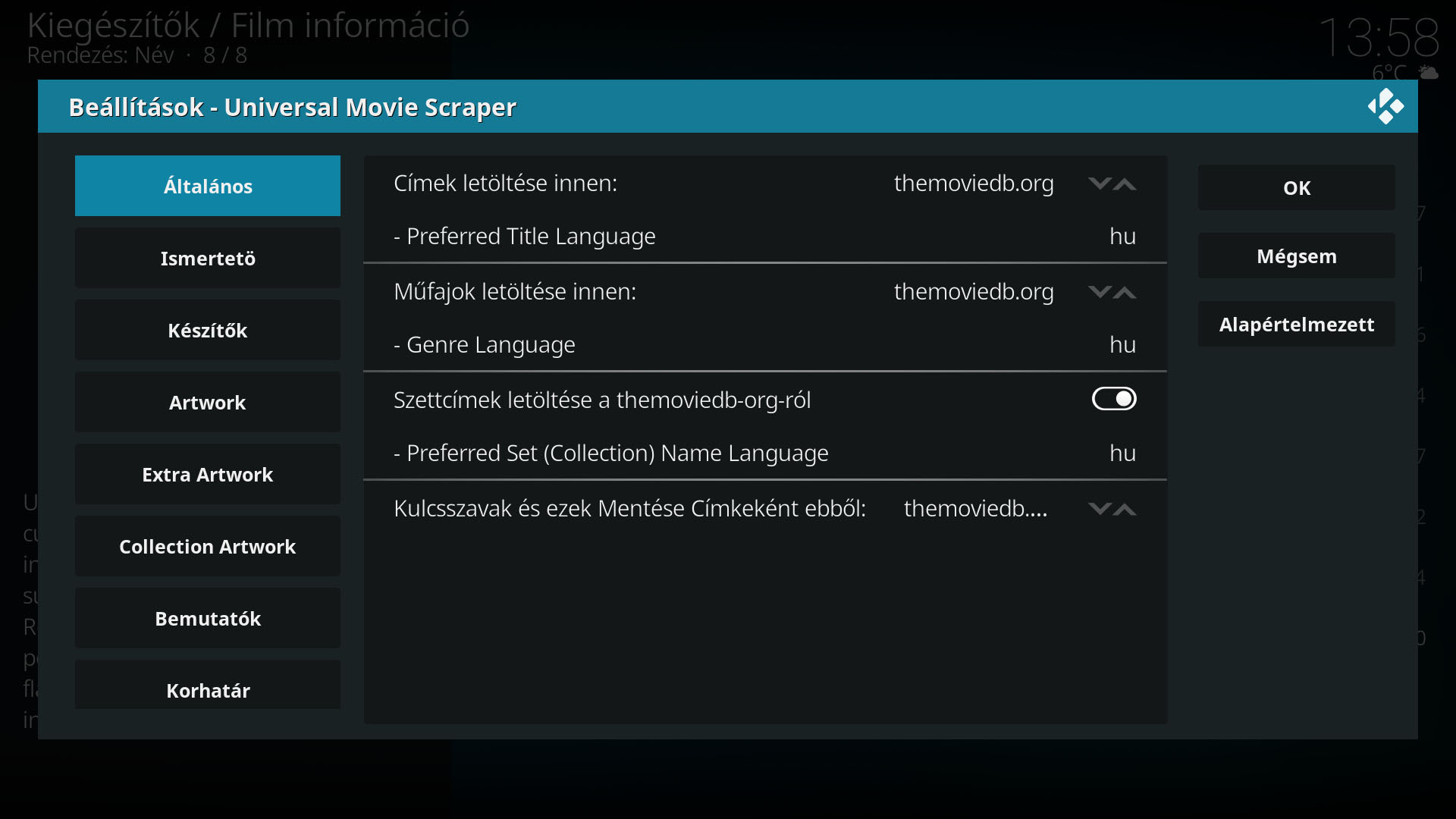
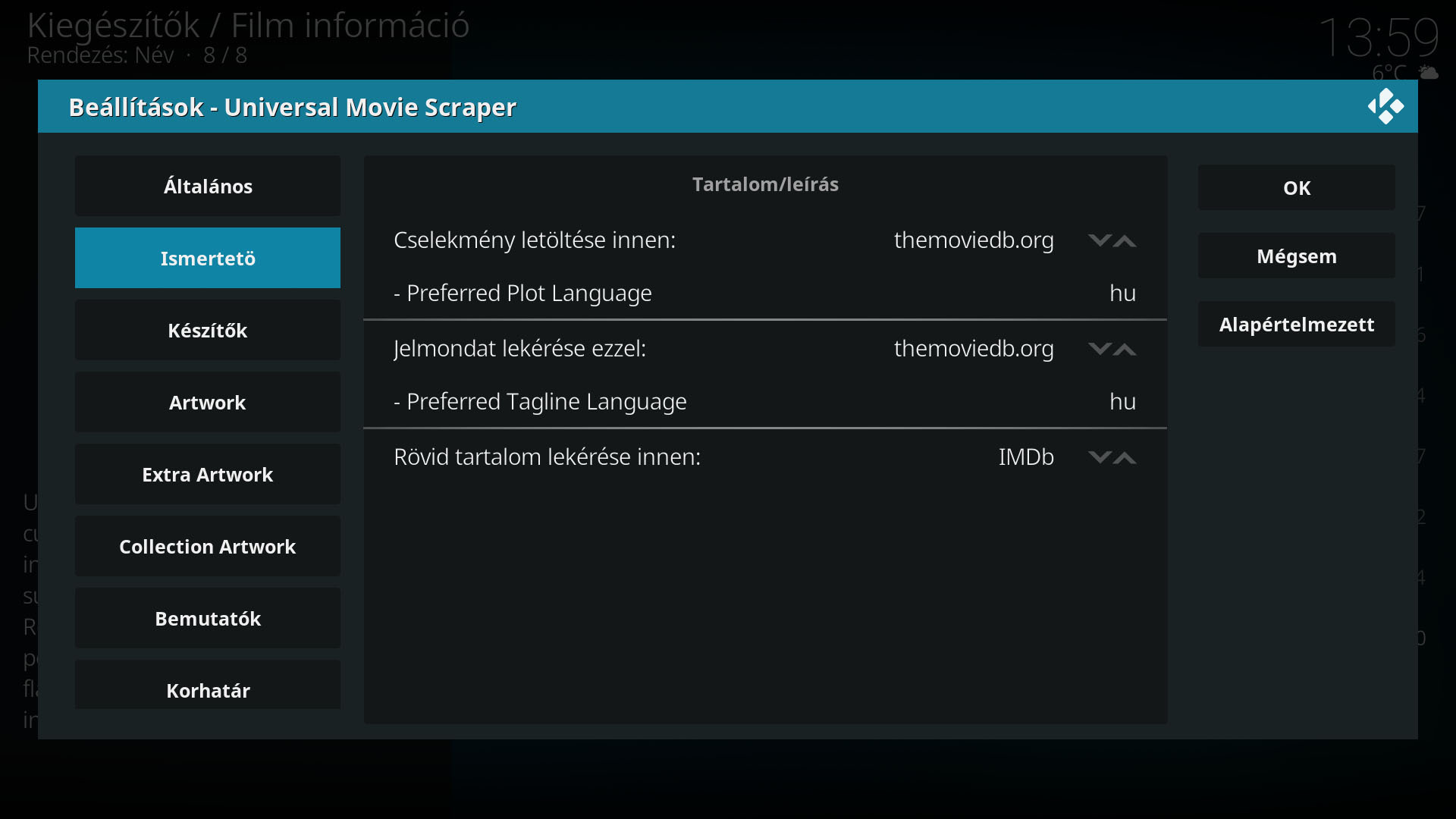
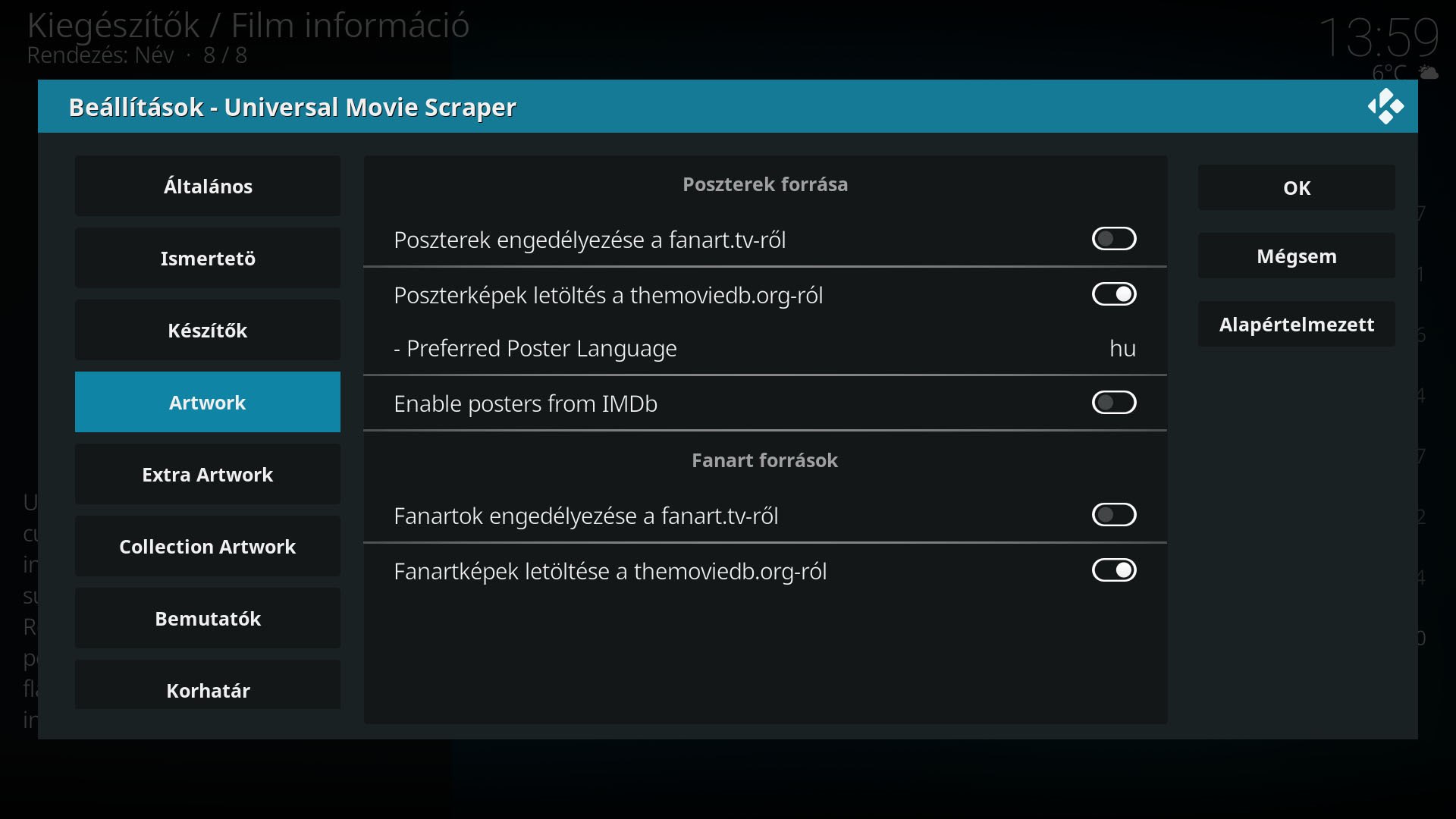
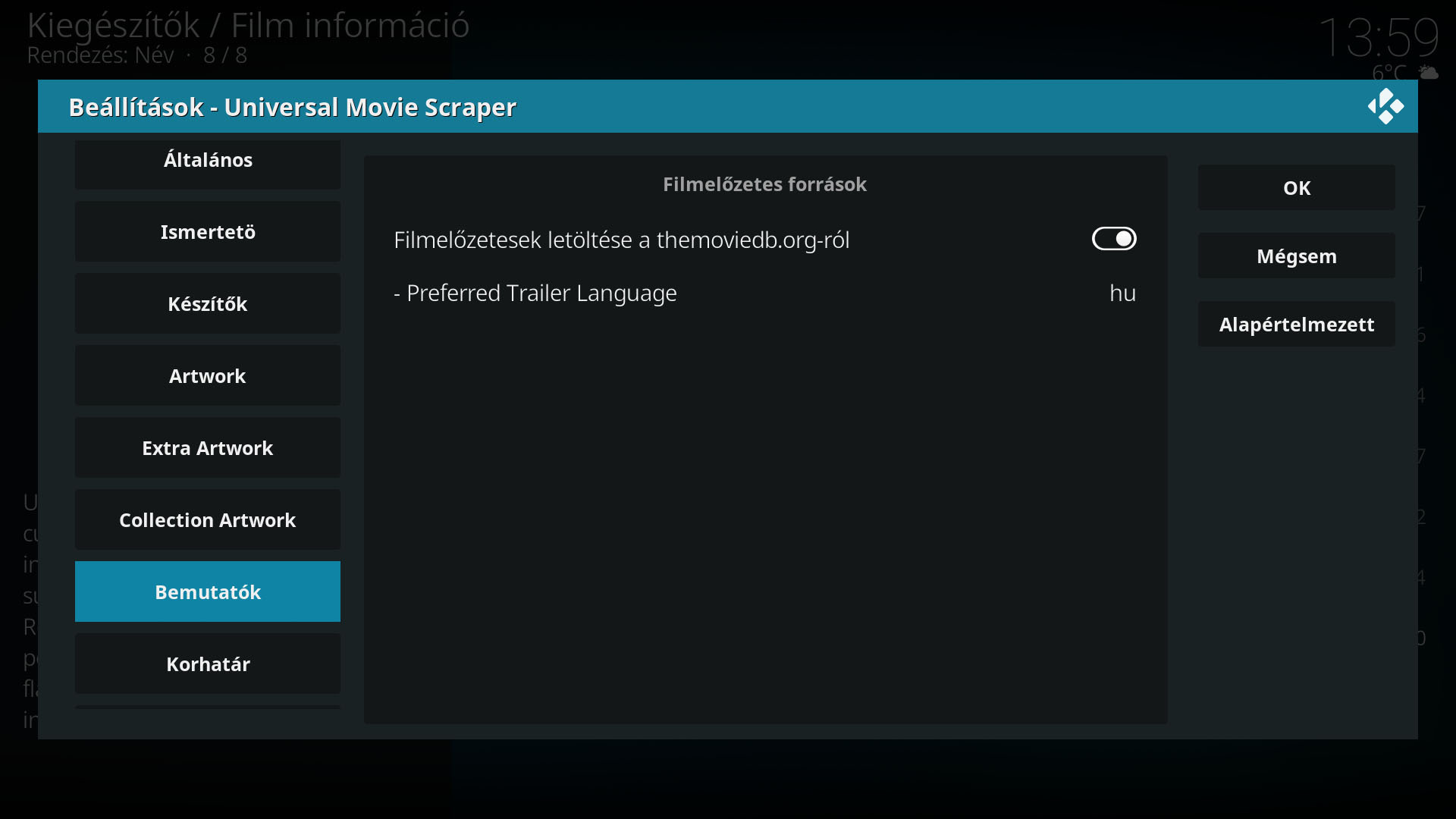
c. Információs szolgáltatok/Sorozat információ
The TVDB telepítése és beállítása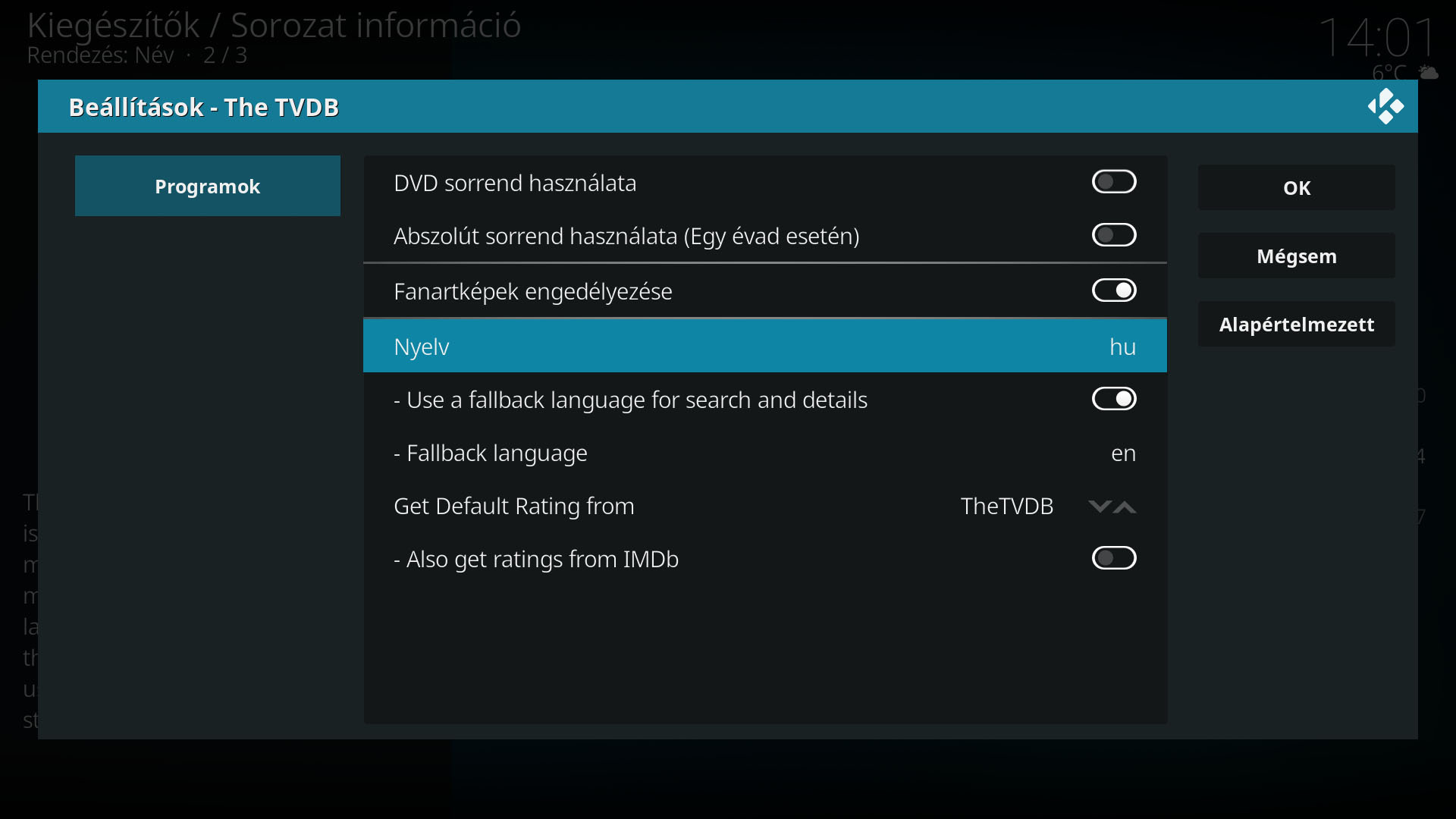
d. Videó kiegészítők
Youtube telepítése
Sky News telepítése
Nem teszteltem mindent, amit próbáltam de nem tudtam működésre bírni: Newsy, NewsON, iPlayer, HaystackTV, Fox News, CNN.
3. Források hozzáadása
Beállítások/fájlkezelő/Forrás hozzáadása
A következő forrásokat használom
Magyar tartalomra
Movieshark repository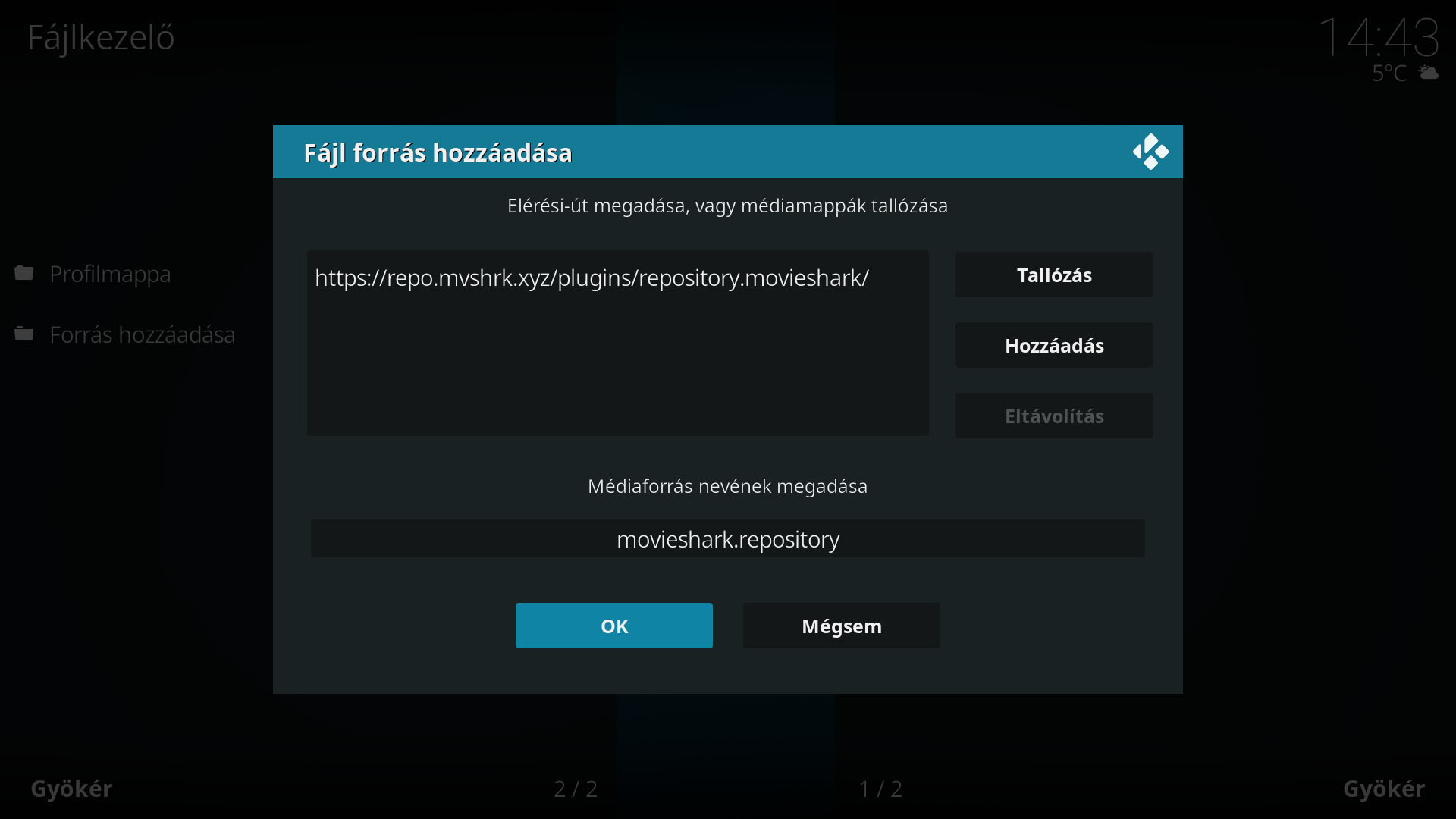
Külföldi tartalomra ezt a négyet:
Arnubox repository
Kodil repository
Maverick repository
Supremacy repository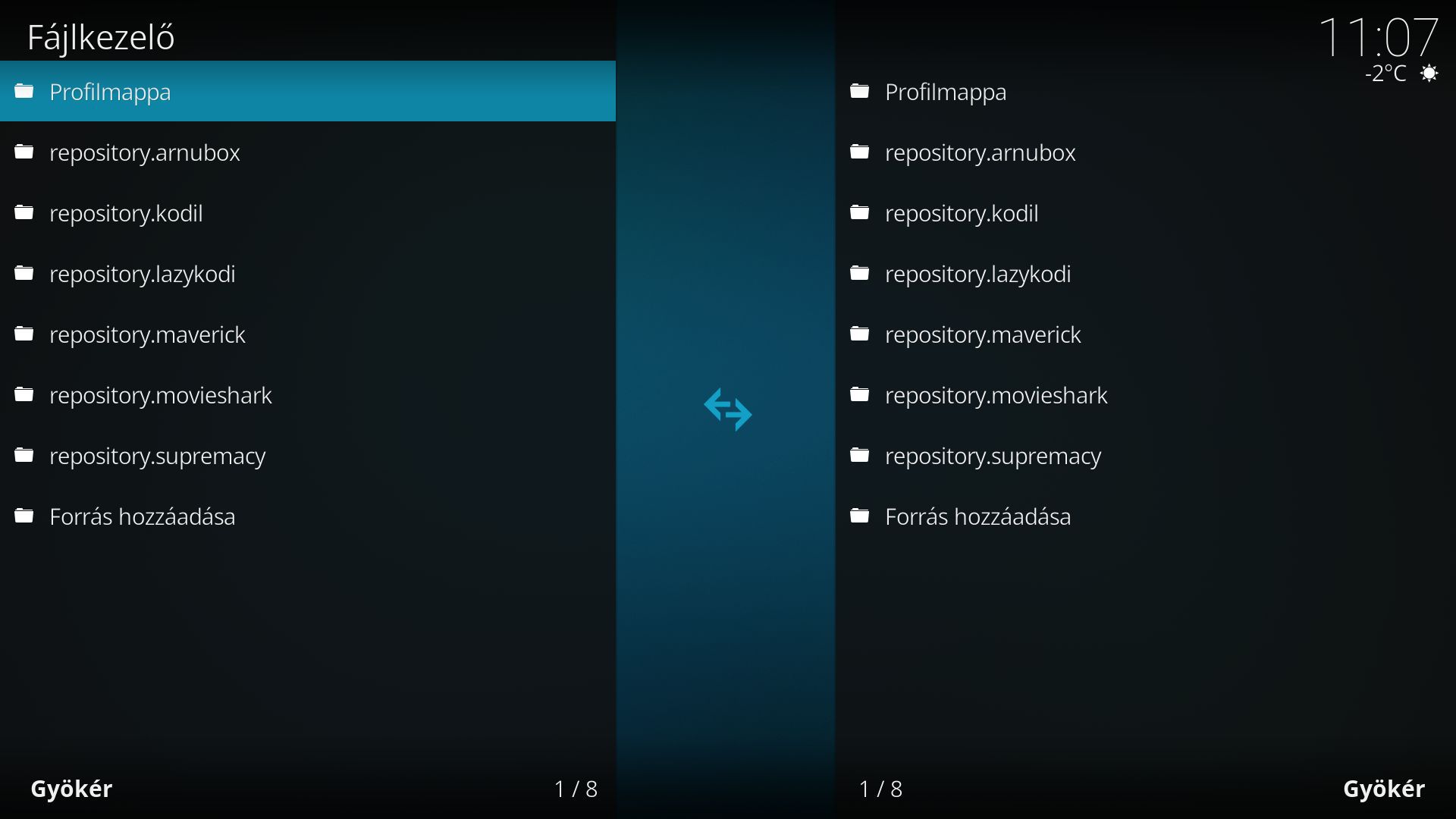
4. Tárolók telepítése
Telepítés zip fájlból biztonsági okokból alapból tiltott, folytatáshoz engedélyezni kell.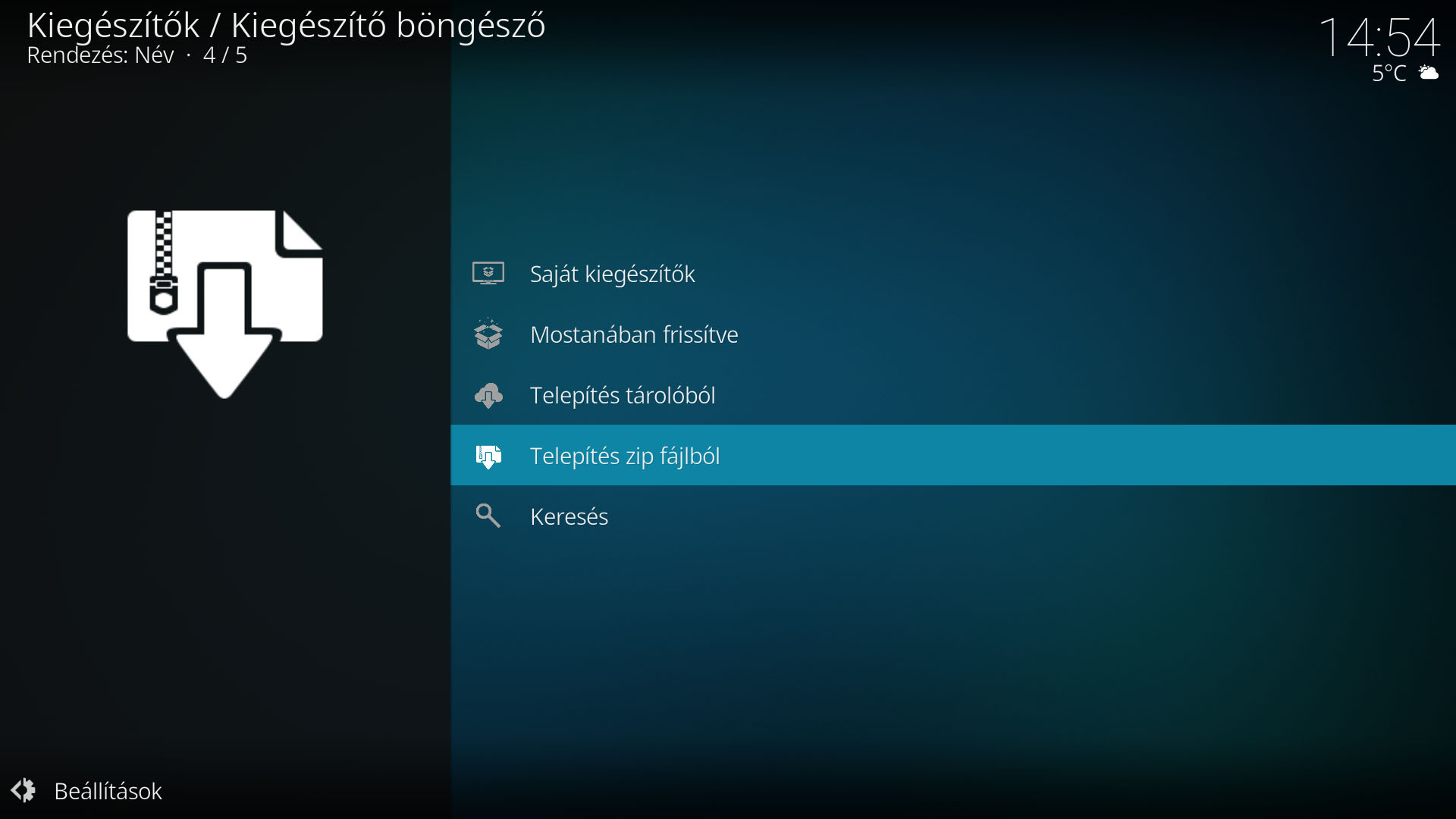
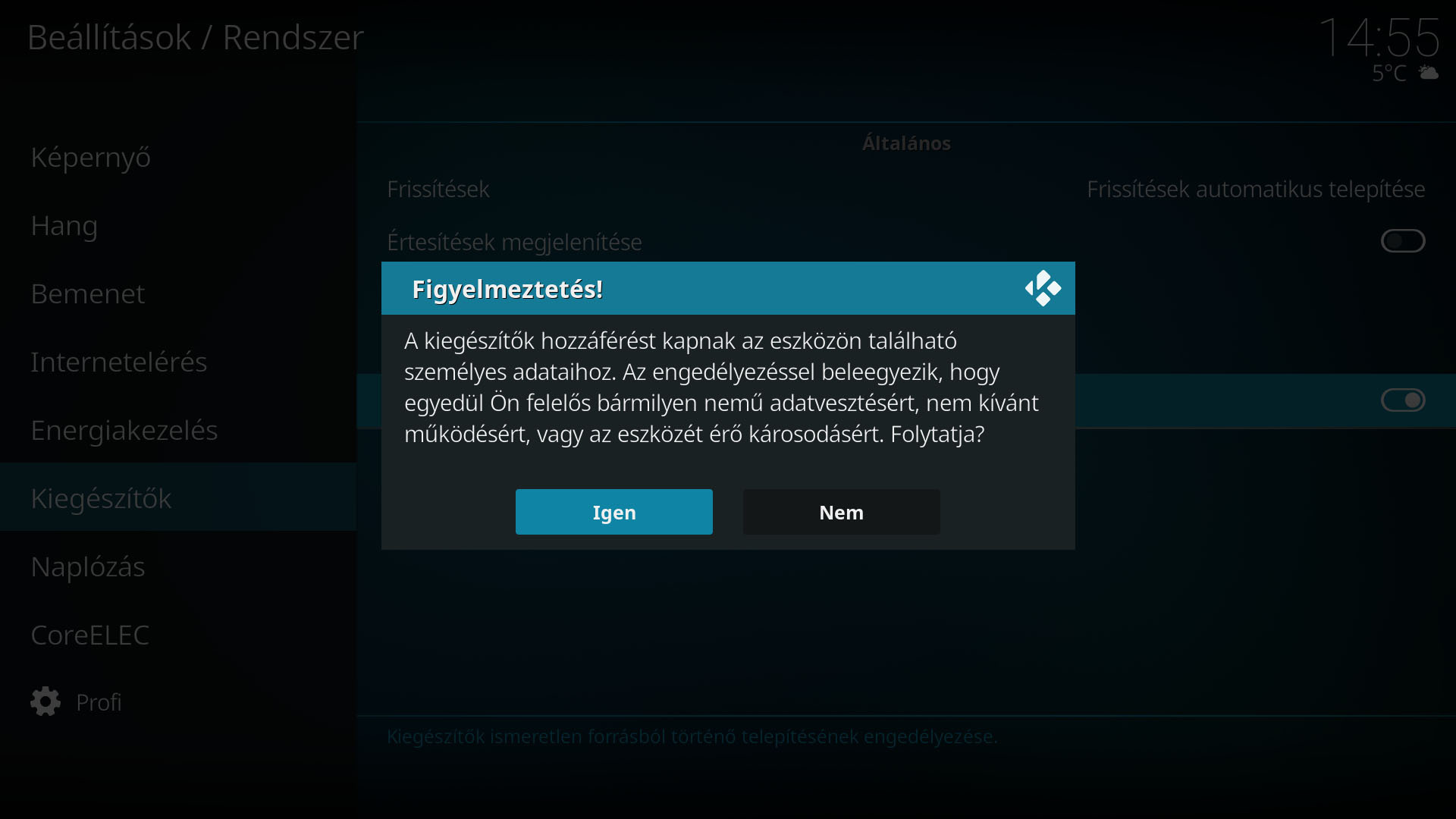
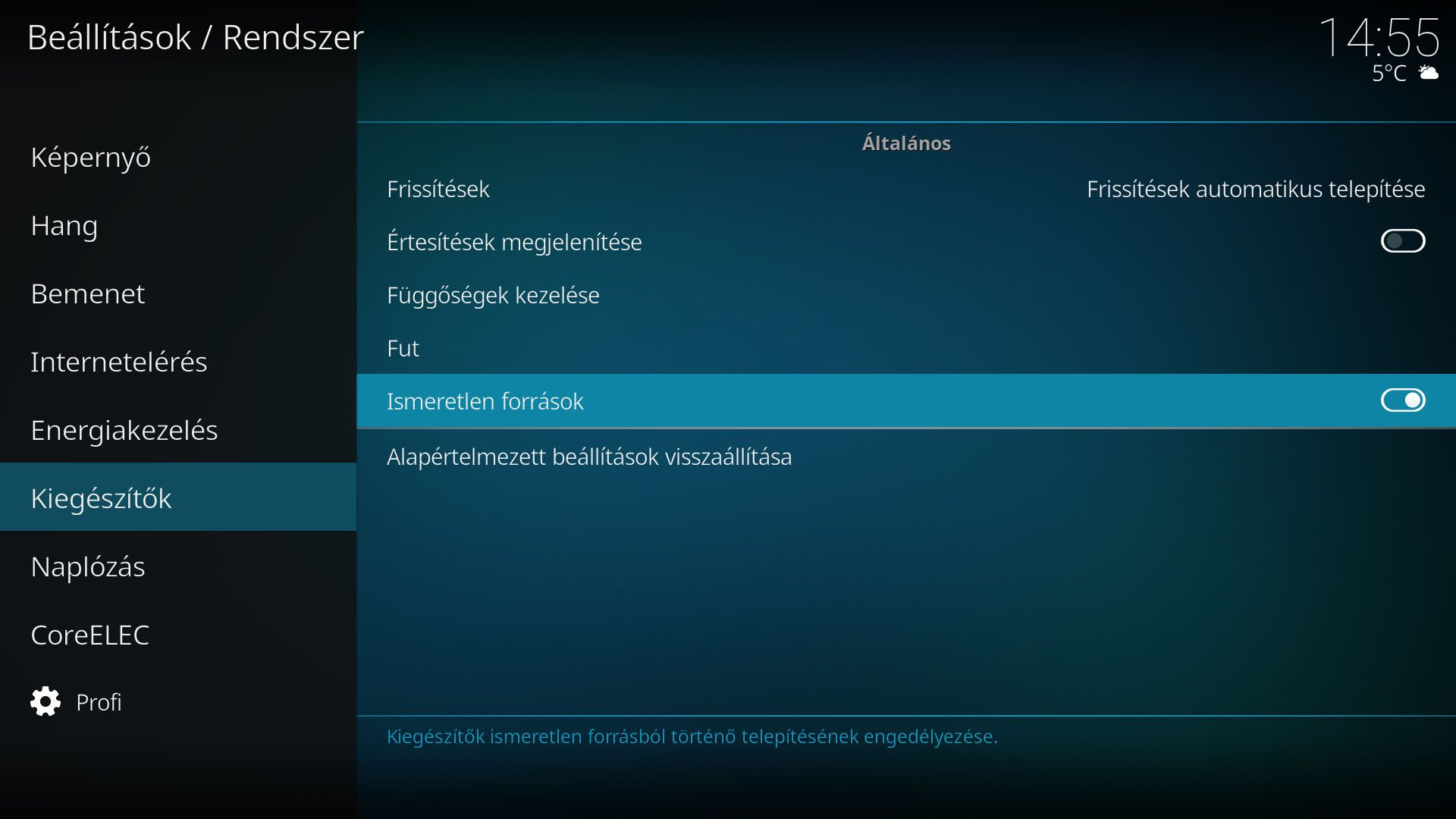
Movieshark: Telepítés zip fájlból -> forrás kiválasztása -> zip fájl kiválasztása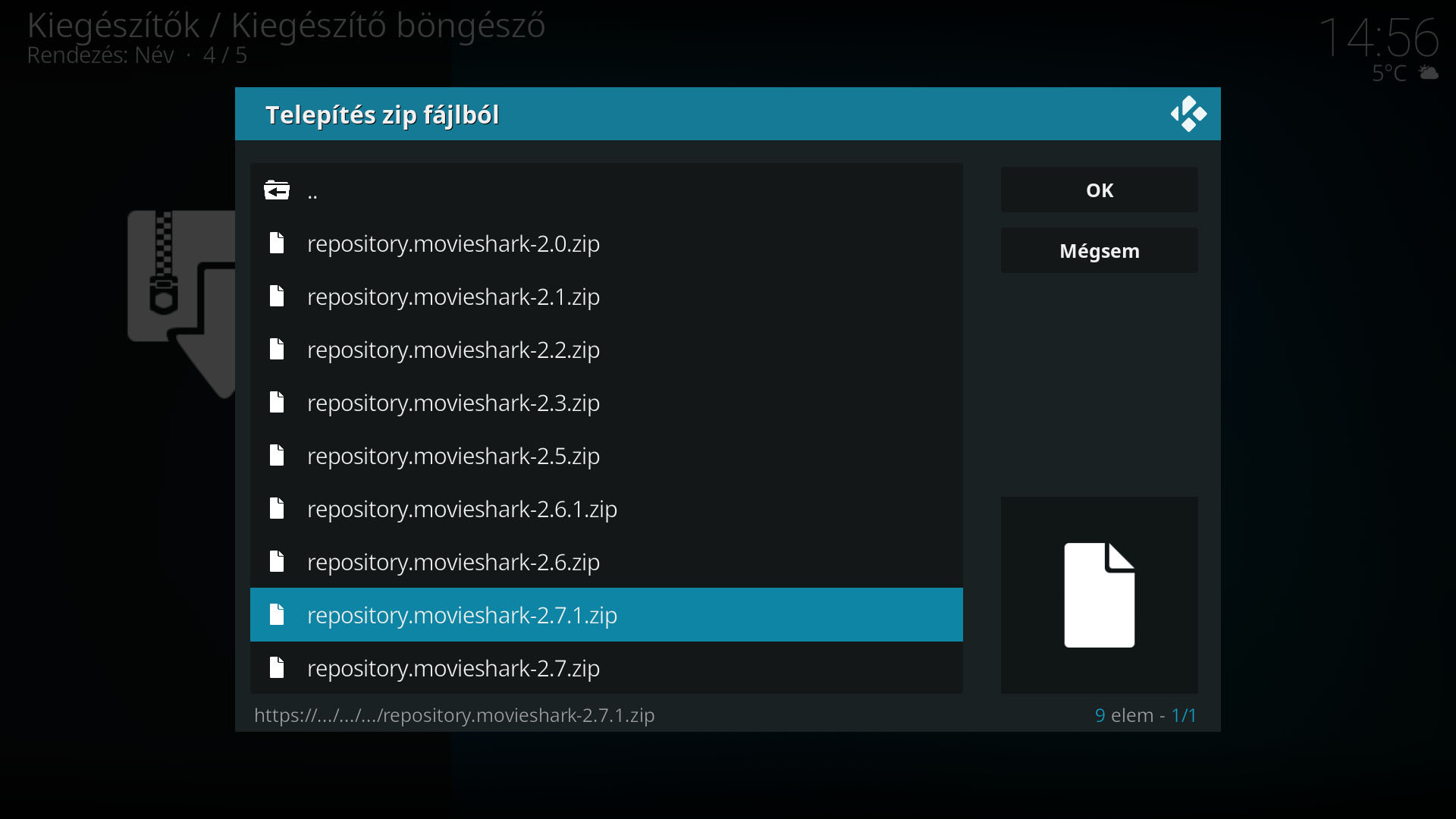
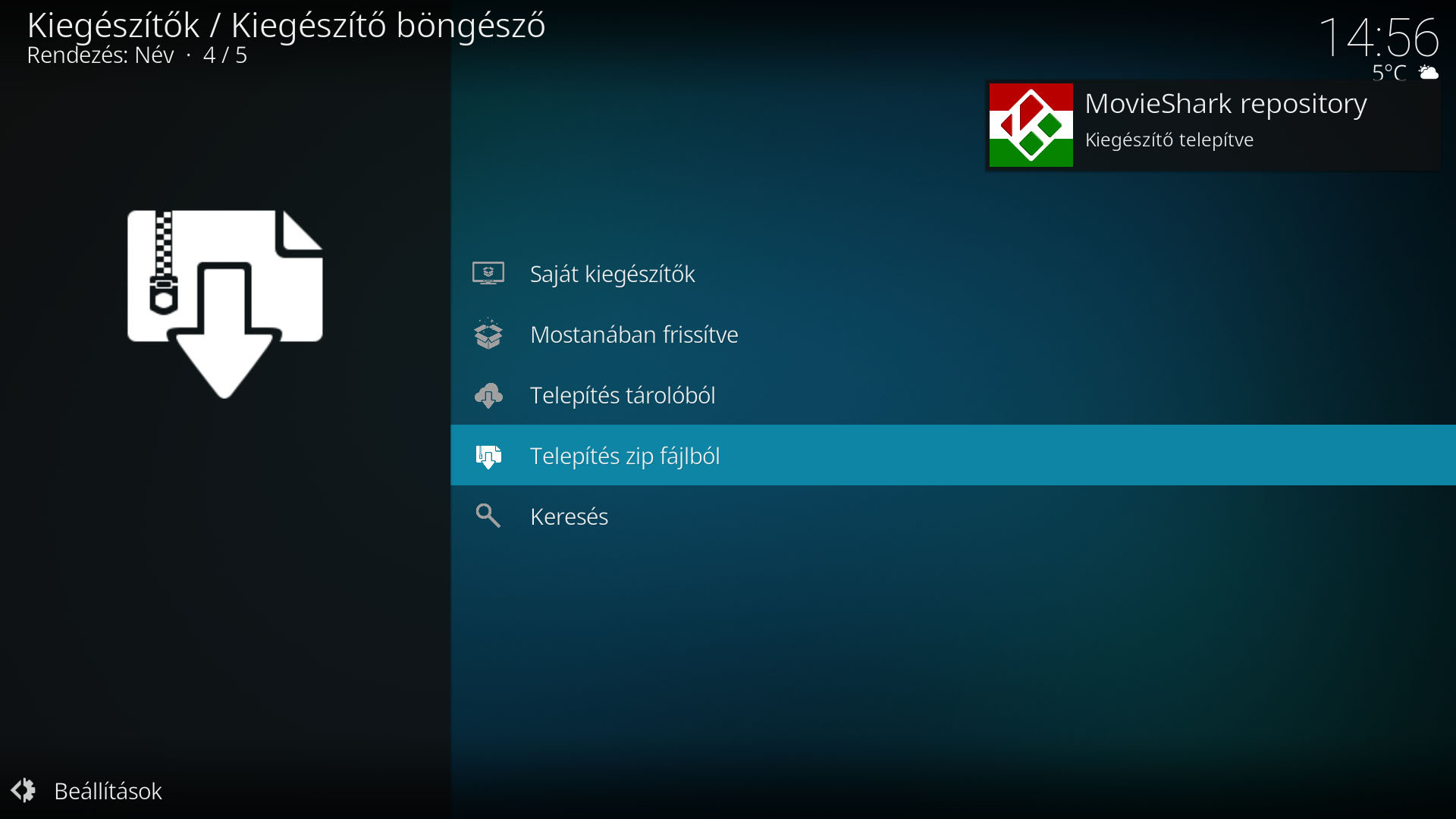
A külföldi tárolók telepítése ugyanezzel a módszerrel.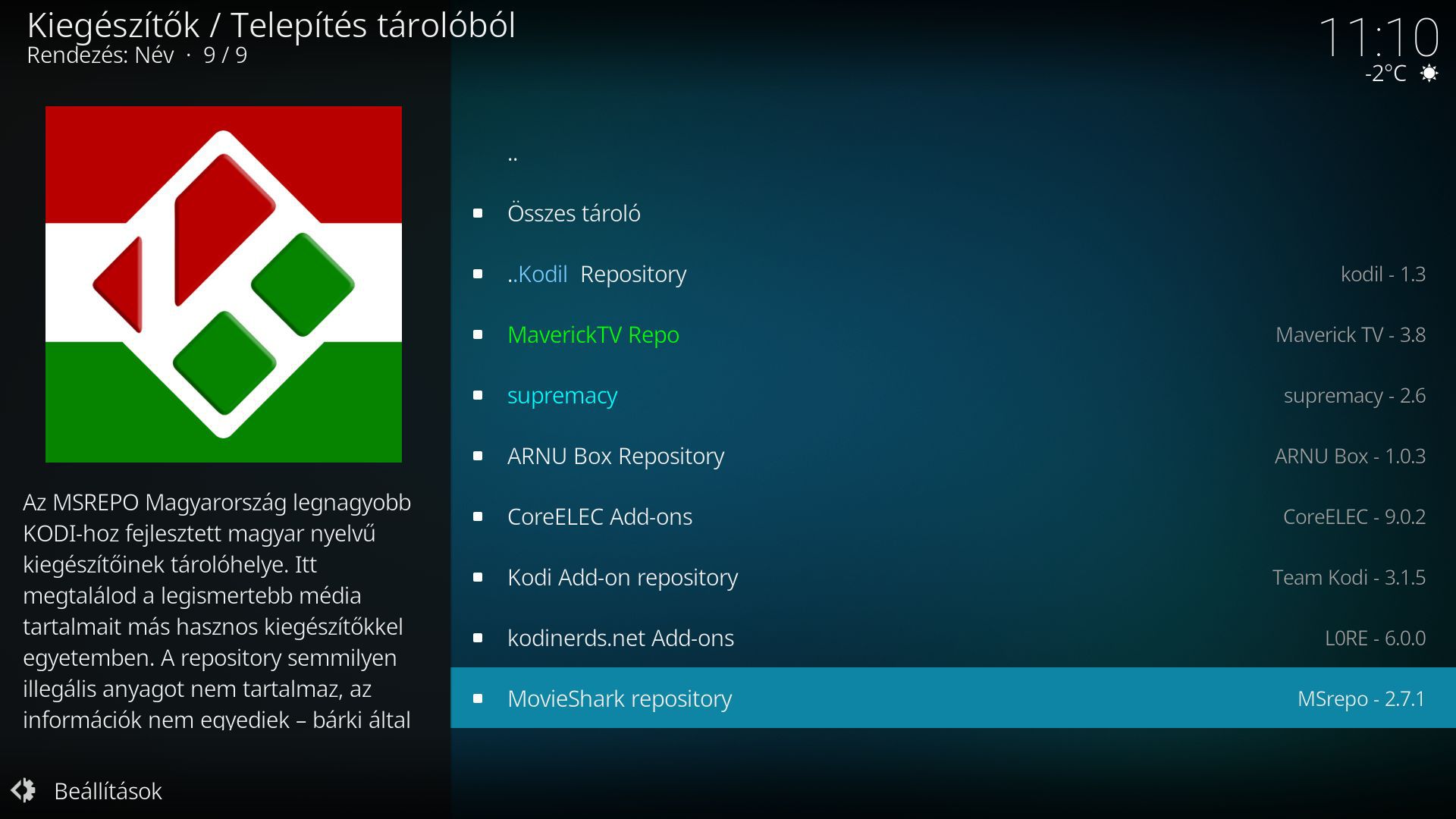
5. Kiegészítők telepítése tárolóból
a. Exoshark (Movieshark repository)
b. MindigTV (Movieshark repository)
c. Euronews (Movieshark repository)
d. ARNU Box Speed Tester (Arnubox repository)
e. DeathStar (Kodil repository)
f. Service.subtitles.opensubtitles by opensubtitles (Supremacy repository)
g. Yoda (Supremacy repository)
h. The Magic Dragon (Supremacy repository)
i. LiveStreamsPro (Supremacy repository)
IPTV lejátszólisták a LiveStreamsPro kiegészítőhöz:
urgoz listája a fórumról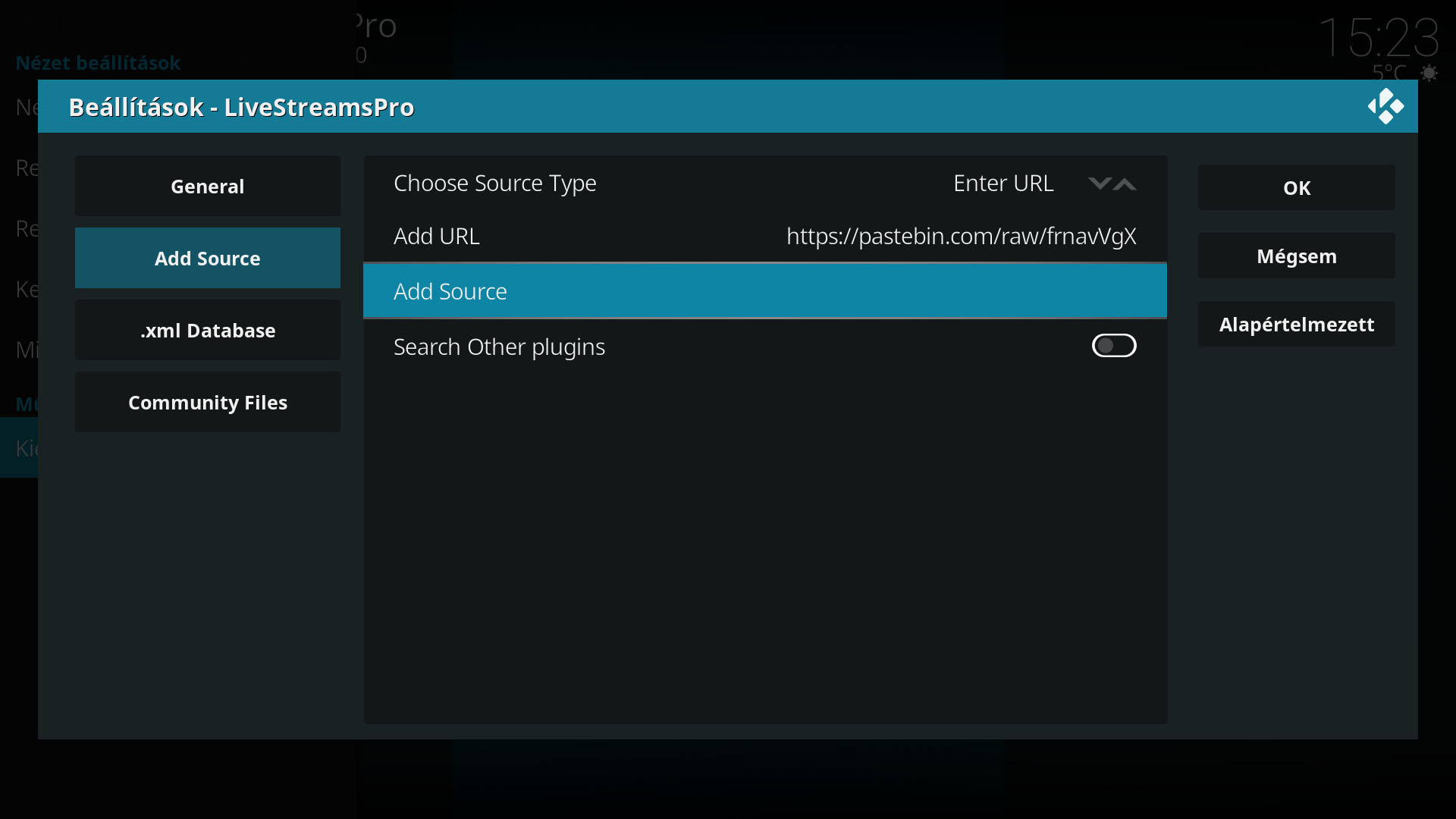
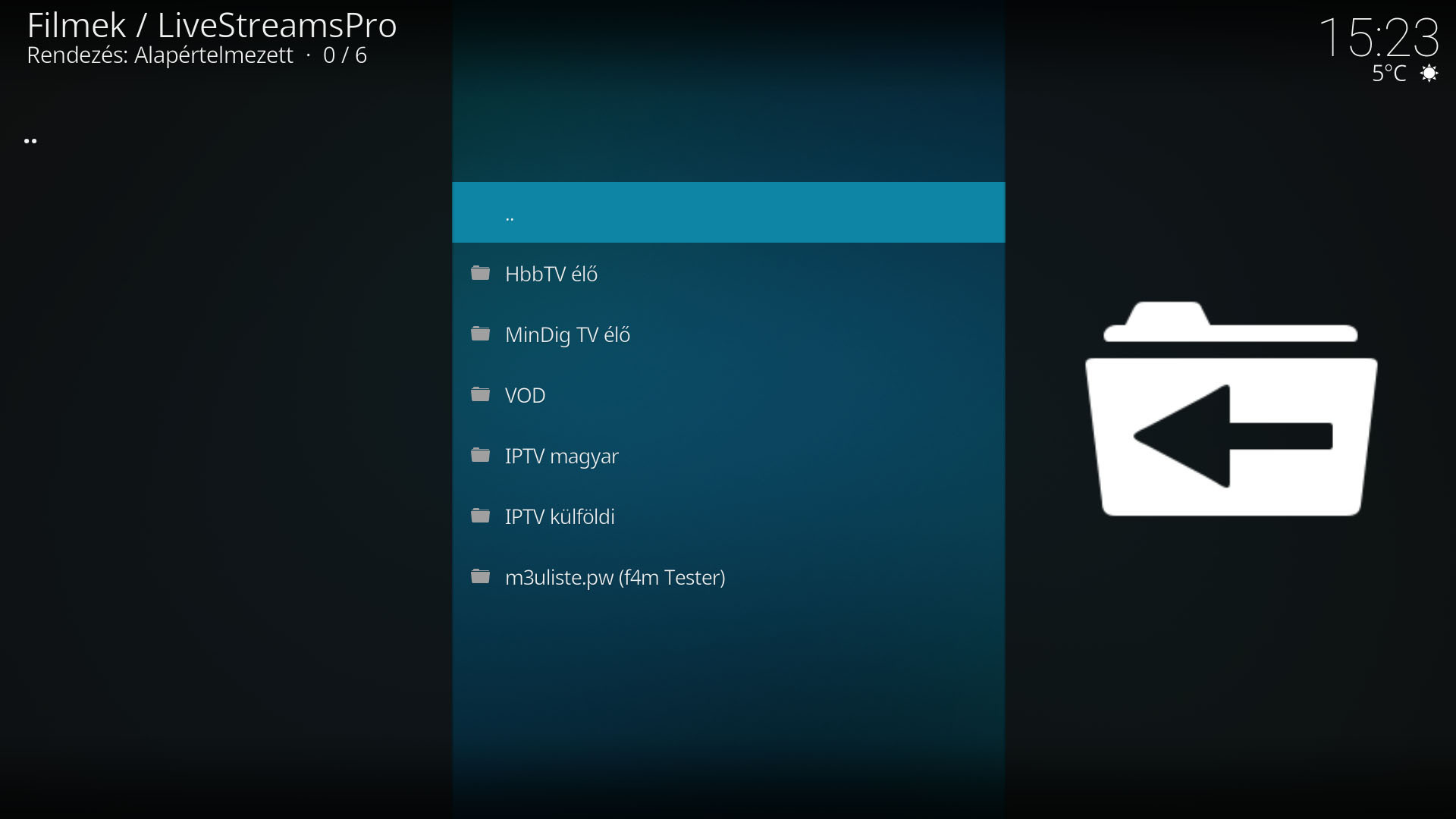
Ahonnan szoktam még szemezgetni:
https://freeiptv.io/playlists/
https://fluxustv.blogspot.com/p/iptv.html
https://www.iptvsource.com/
https://freeworldwideiptv.com/
https://freeiptv.online/
https://www.extreamiptv.com/
https://iptvlist20.blogspot.com/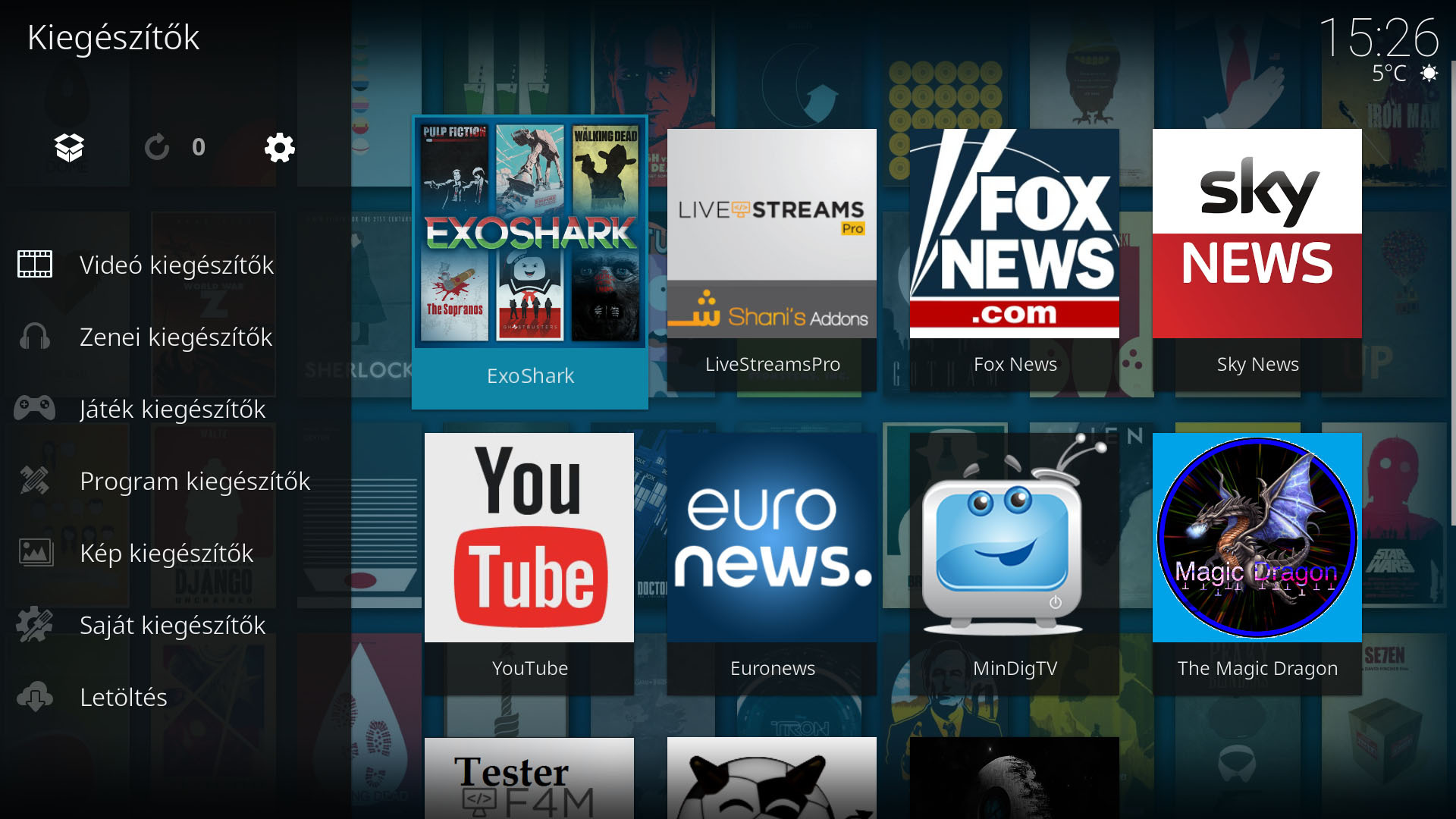
IV. FILMEK ÉS SOROZATOK HOZZÁADÁSA
Erről már írtam korábban: Könyvtár megosztás windows 10 és KODI között SMB használatával
Megfelelő találatokhoz szükséges elnevezési követelmény: Naming video files/Movies és TV shows
Röviden:
- Fájlok megadása szakasz/Videó hozzáadása/Tallózás -> Hálózati hely hozzáadása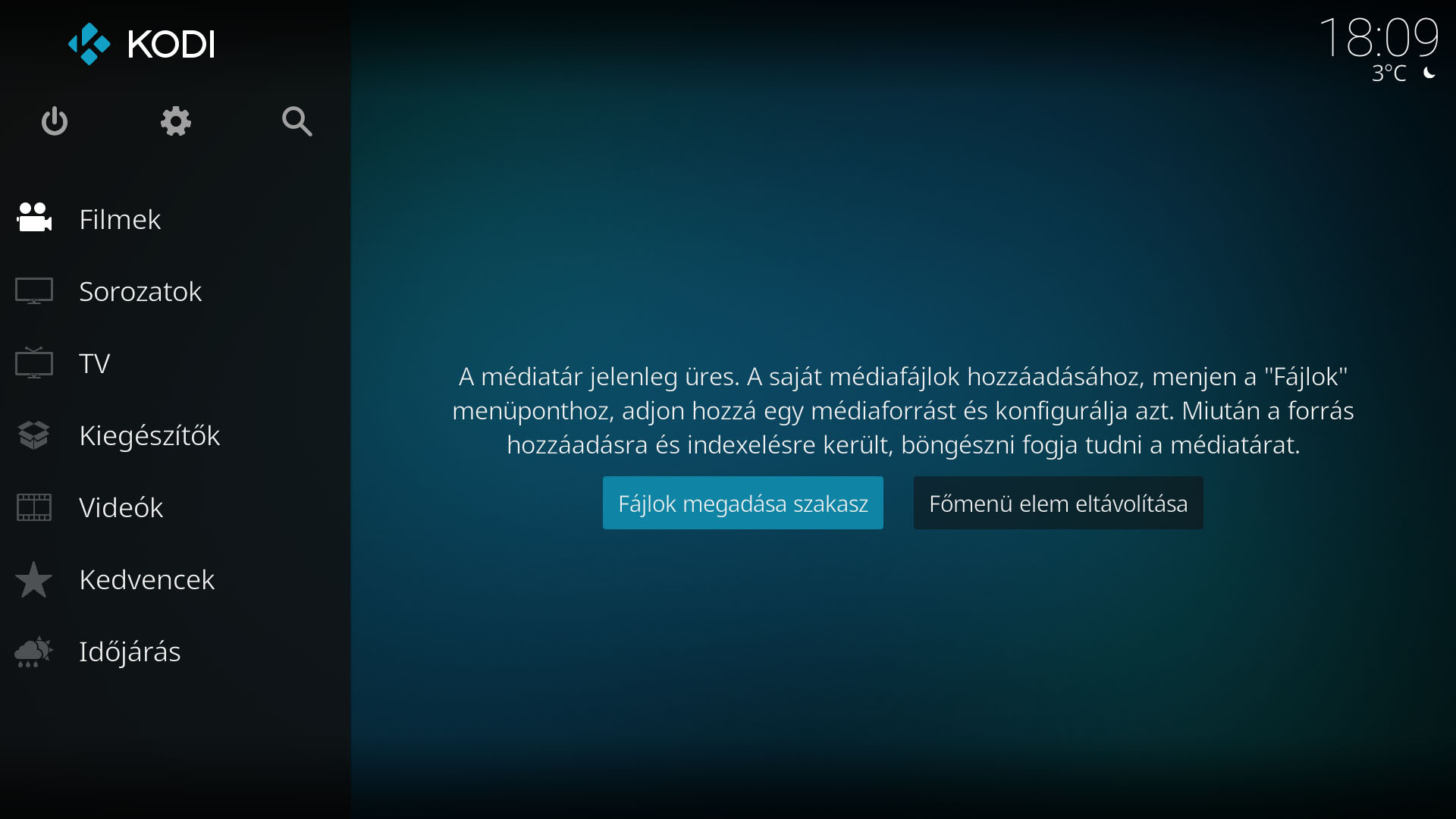
- Protokoll: Windows hálózat (SMB) (Nálam windows pc-ről történik a megosztás)
- Kiszolgáló neve: A gép fix IP címe vagy gépnév
- Megosztott mappa: Ahol a filmek vannak a kodi által elvárt módon elrendezve
- Felhasználó név: windows pc-n létező felhasználó neve
- Jelszó: a fiókhoz tartozó jelszó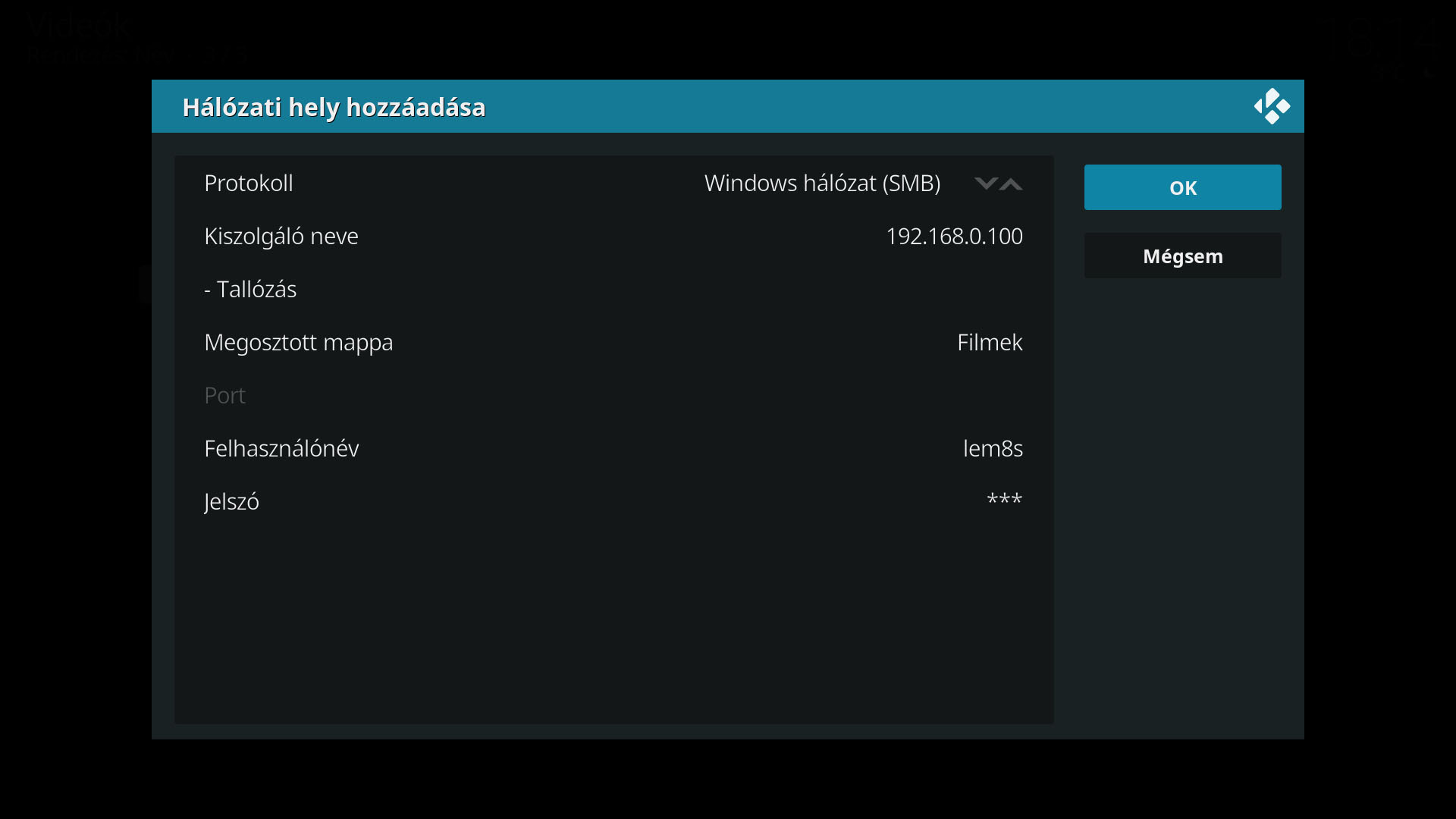
Megadható, hogy milyen névvel kerüljön a Videó listára illetve másik forrás is hozzáadható
- Az új megosztás bekerült a listába, kijelölés és OK gomb.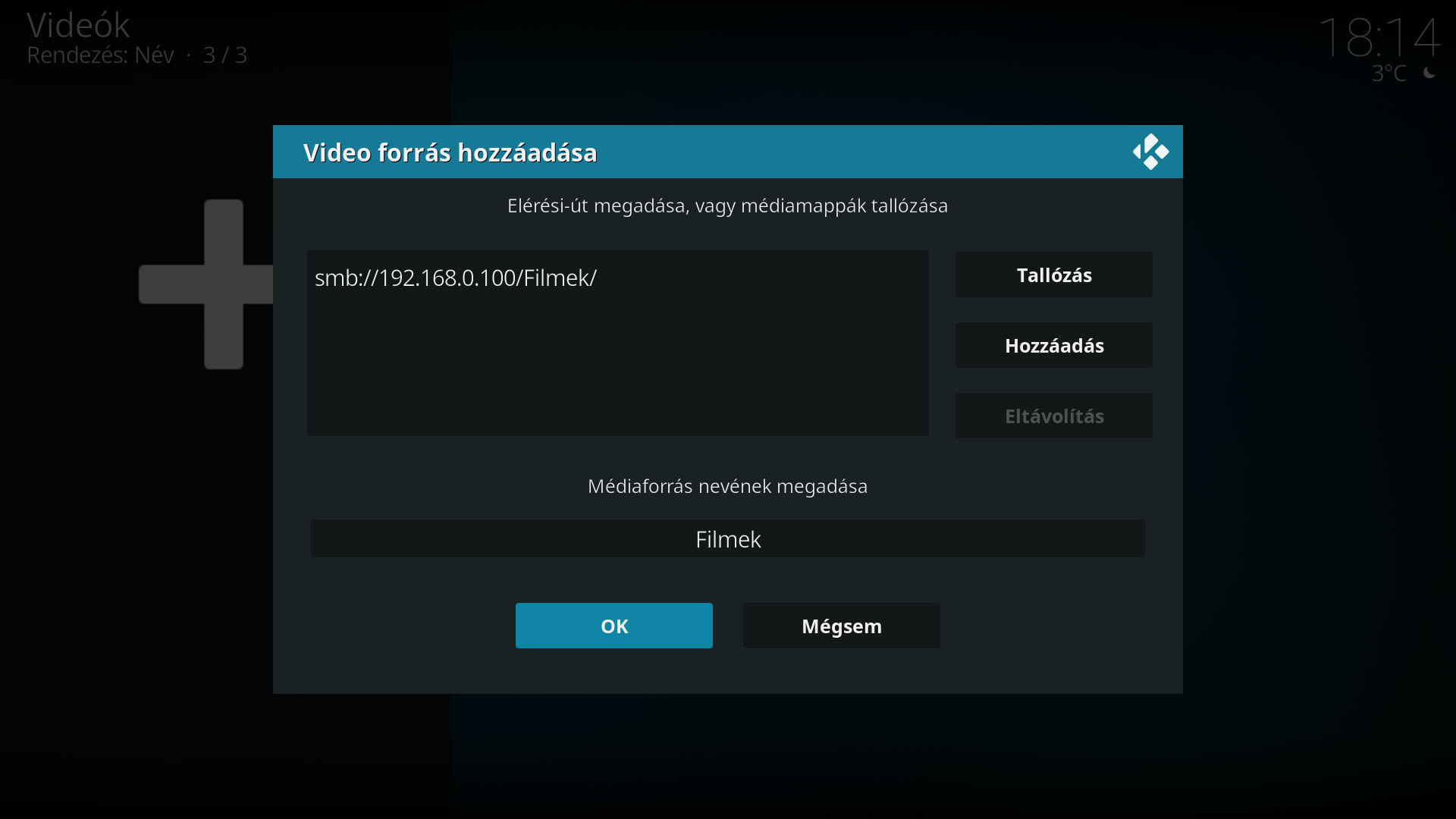
- Következő a könyvtár tartalmának és beállításainak megadása, illetve a scraper kiválasztása.
- Mivel korábban konfigurálásra került itt csak akkor kell módosítani, ha ennél a forrásnál a globális beállításoktól el kívánsz térni.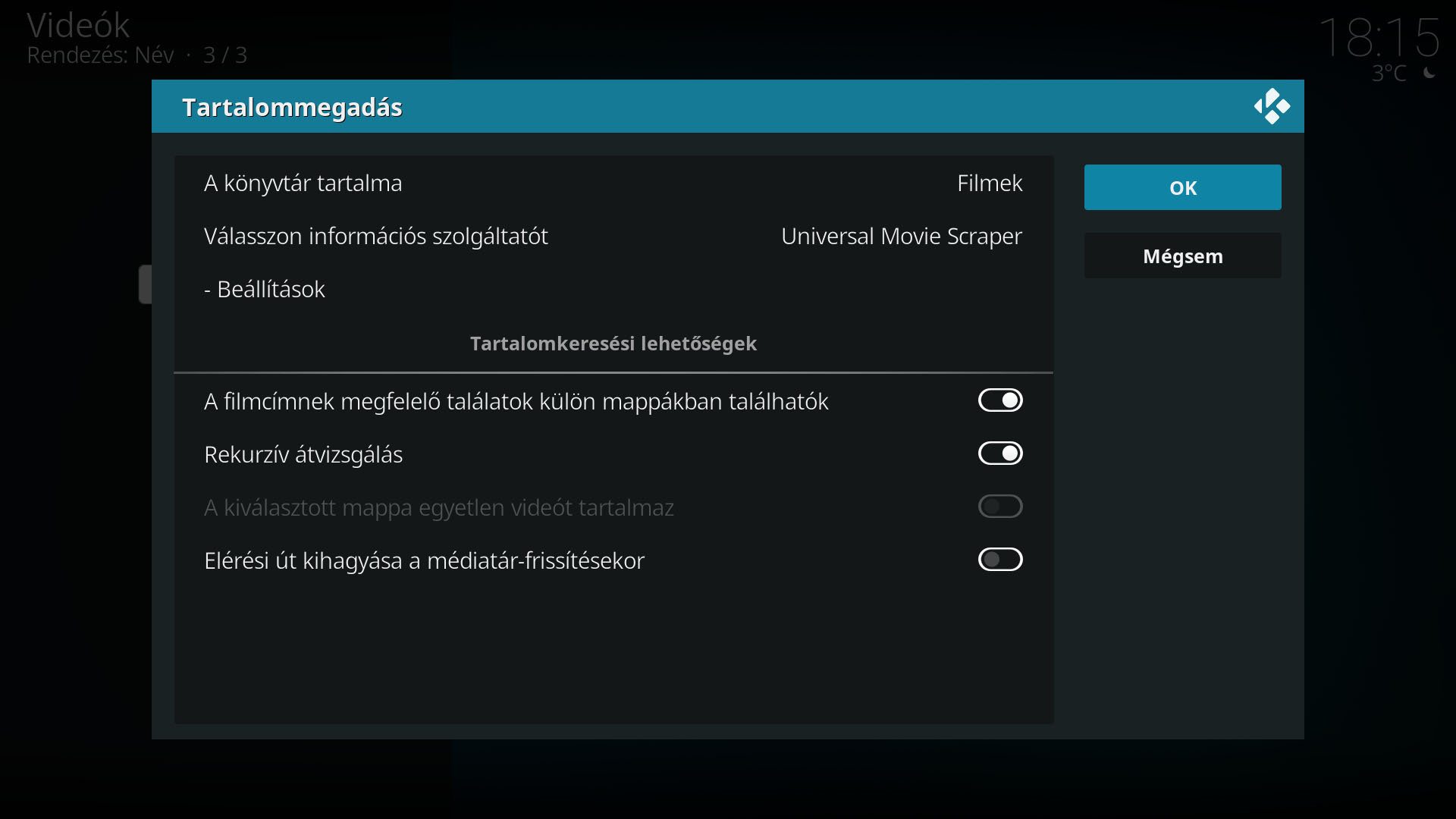
OK megnyomása után az igen lehetőség választásával az elérési út összes elemének információját frissíti, ami eltart egy ideig.
Sorozatok hozzáadásának ugyanez a menete
Mindkettő bekerül a videók menü alá.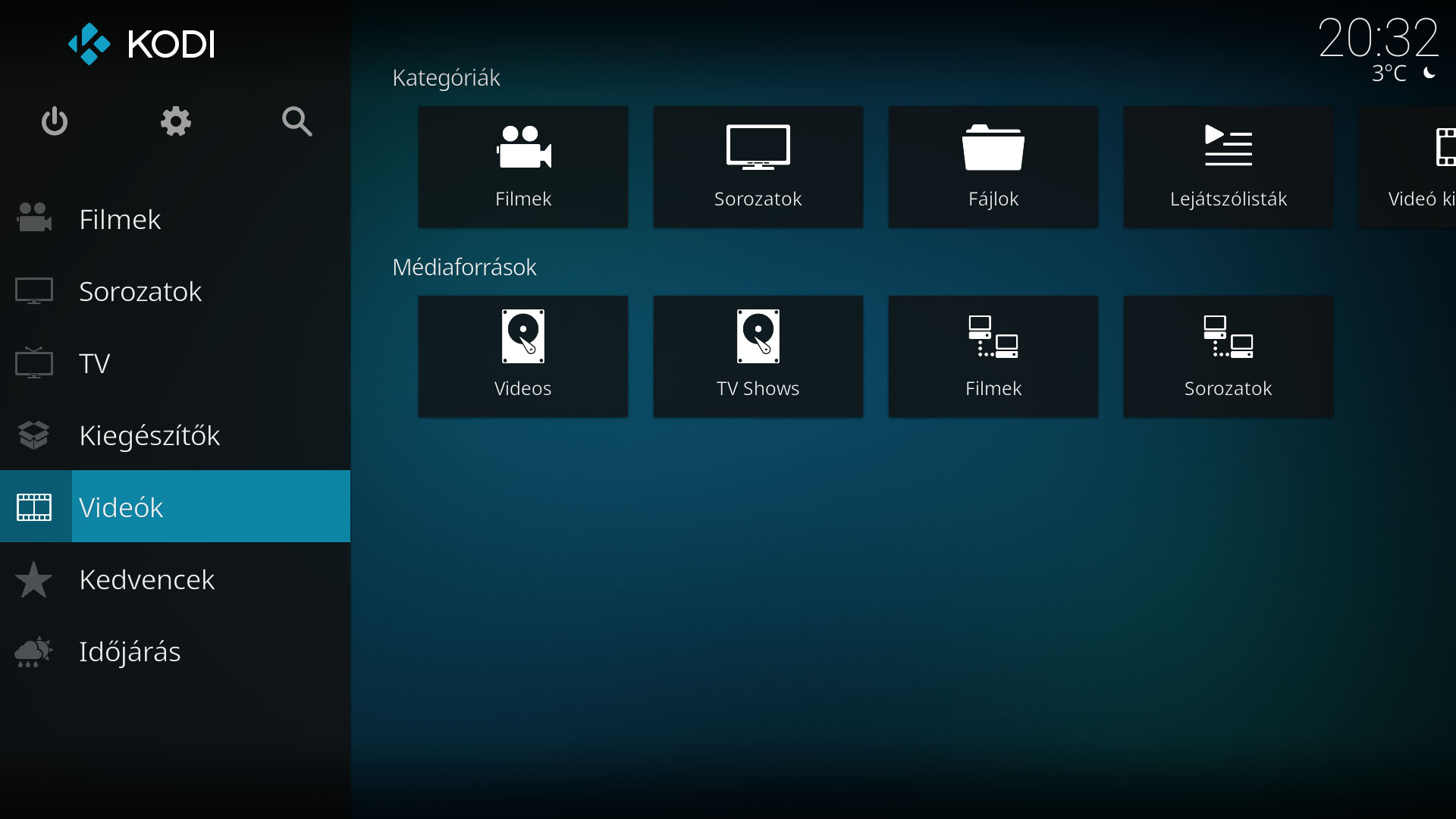
V. LEJÁTSZÓLISTÁK KÉSZÍTÉSE ÉS KATEGÓRIÁK SZERKESZTÉSE
1. Lejátszólista készítése
Videók/Lejátszólisták -> Új intelligens lejátszólista
Típus és lejátszólista nevének megadása
Szabály létrehozása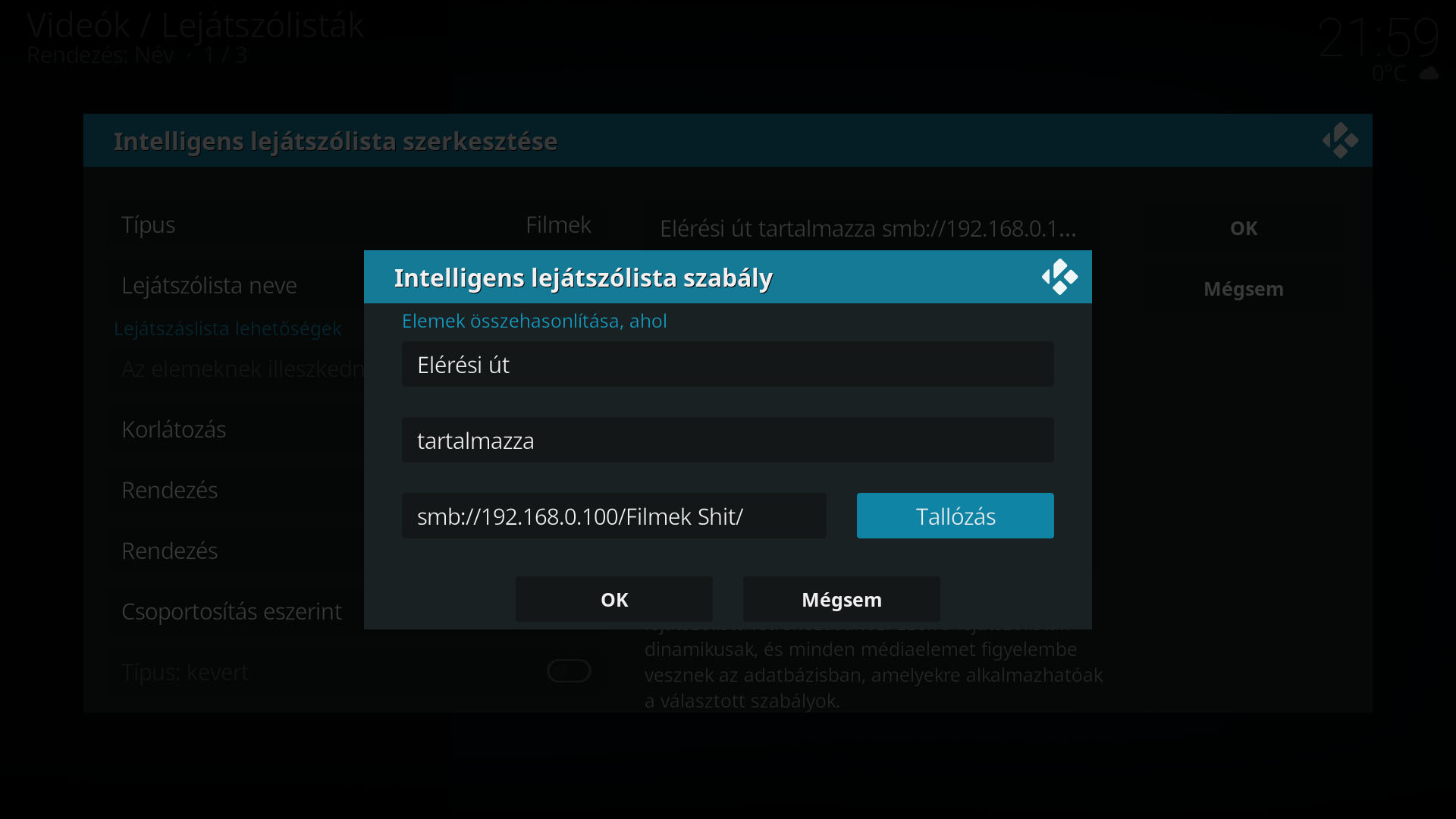
Mivel a filmeket PC-n külön könyvtárban tartom, így a szabály elég egyszerű: Elérési út alapján hozom létre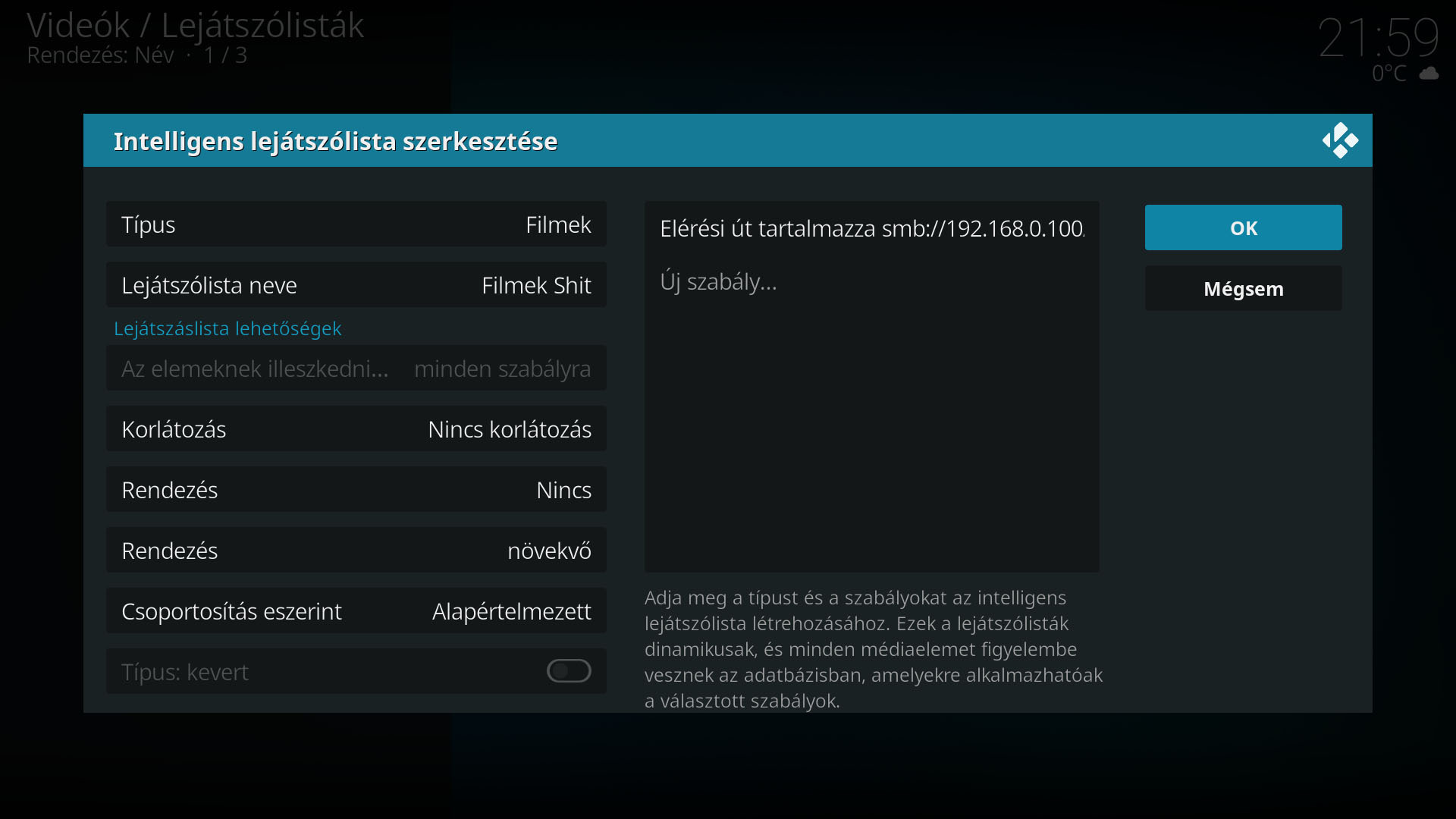
A létrehozott lejátszólista igény esetén előugró menüből a kedvencekhez hozzáadható
2. Saját kategória a Filmek alatt
a. Beállítások/Eszköz/Felszín/Felszín beállítások/Főmenü elemek -> Kategóriák szerkesztése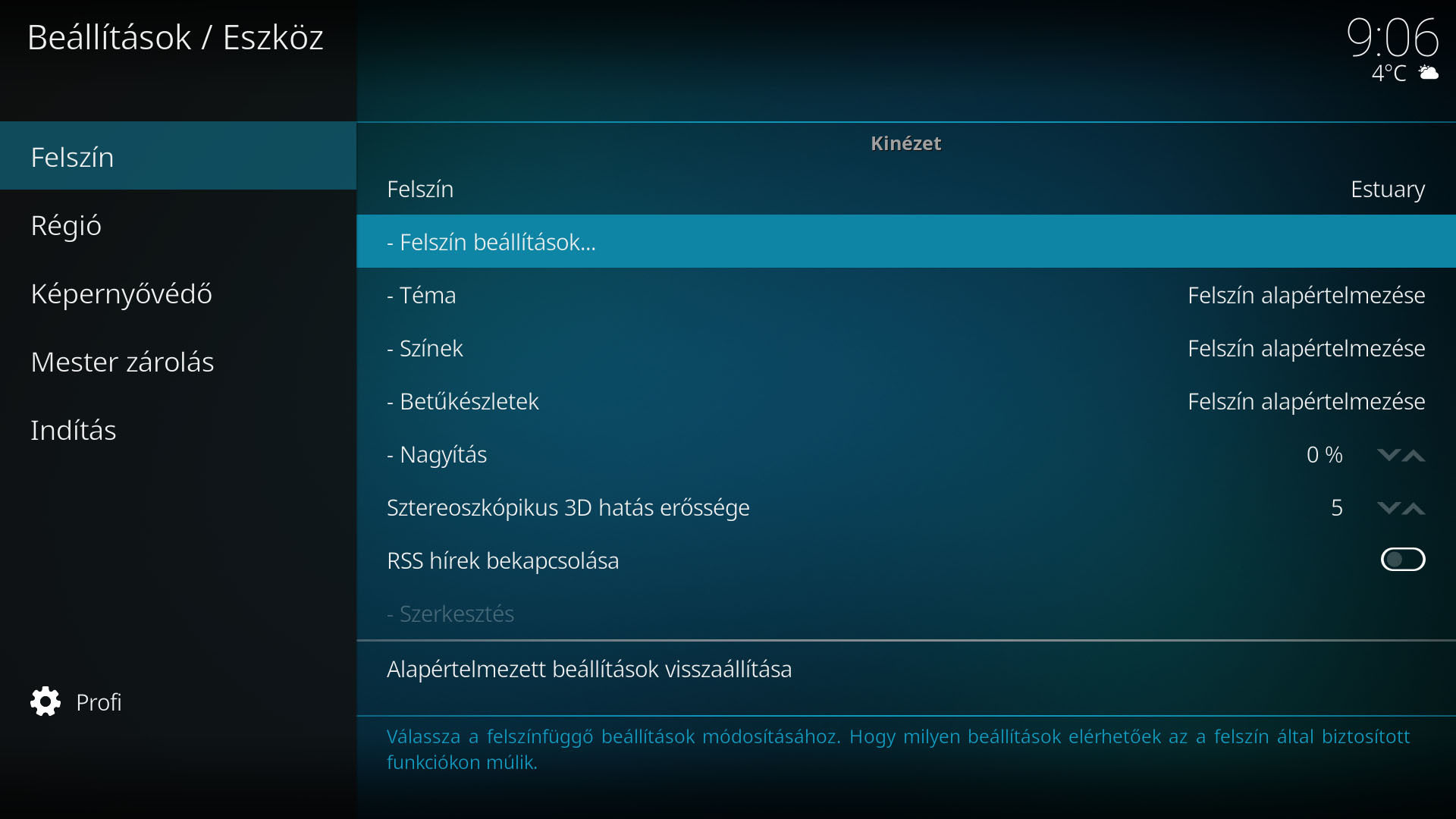
b. Library Node Editor kiegészítő telepítése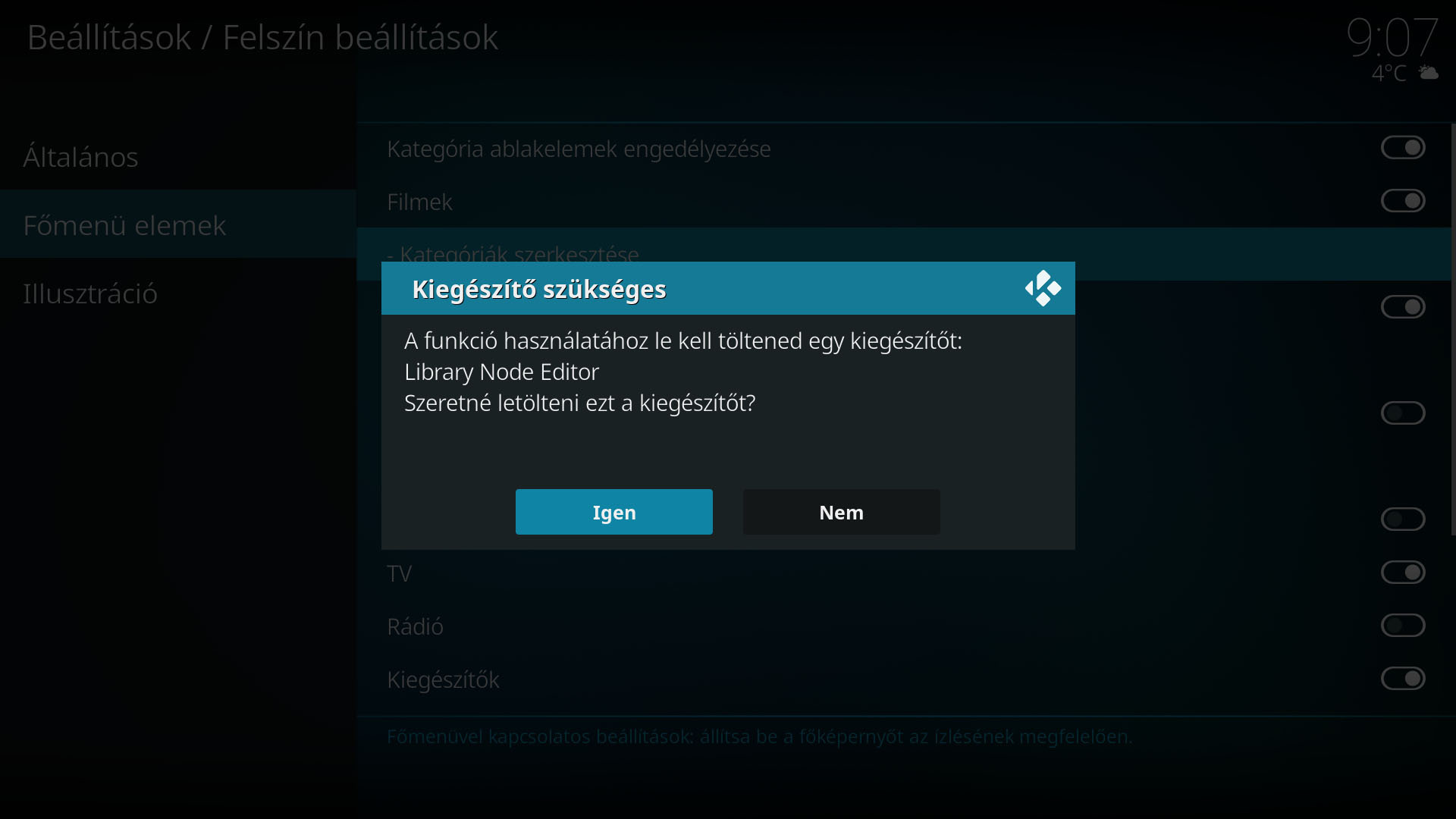
c. Kategóriák szerkesztése elindul a Library Node Editor -> Filmek
d. New node -> Név megadása
e. Megadott névvel létrejött kategória kiválasztása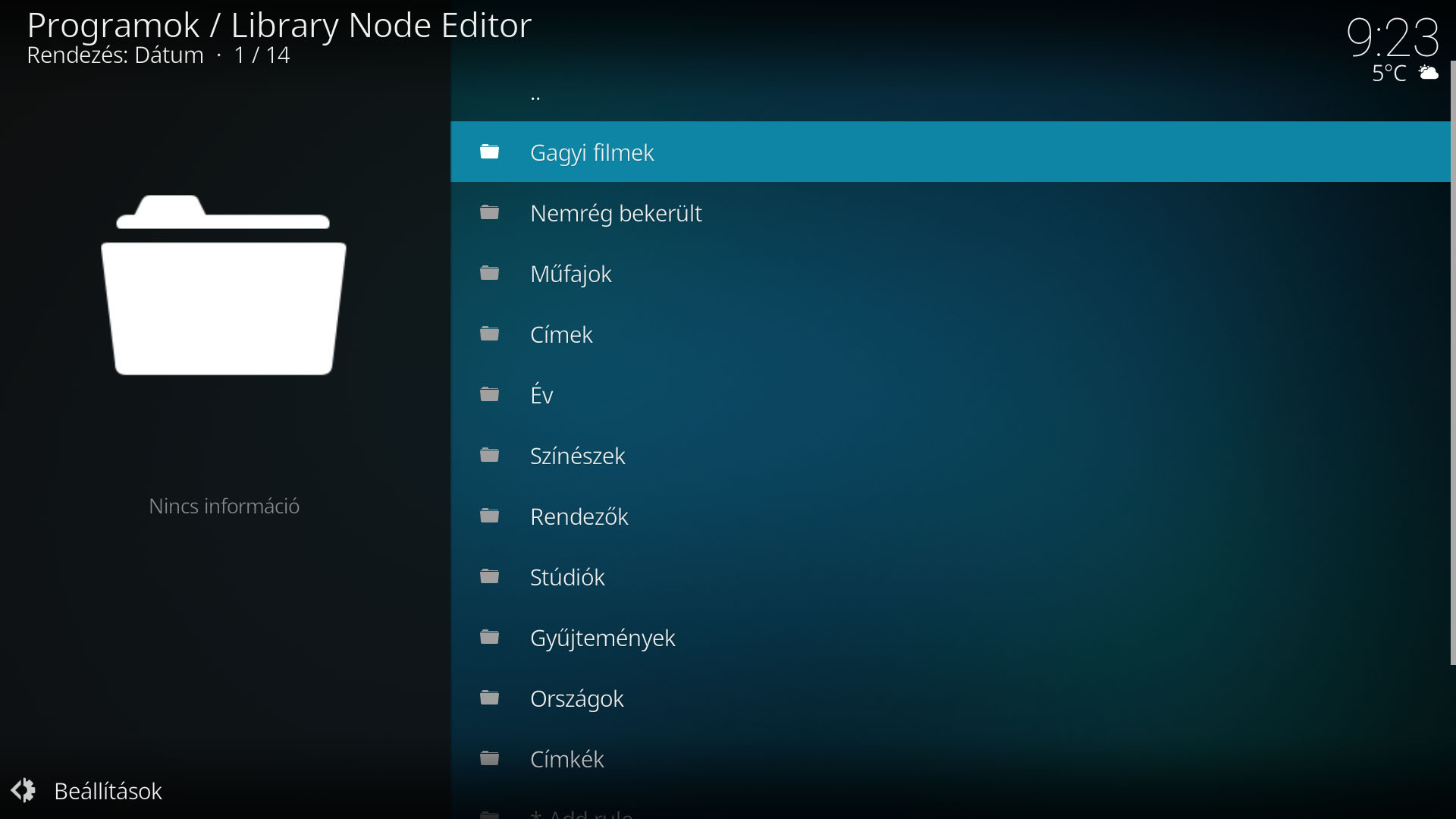
f. Add content -> Filmek
g. Add rule -> Lejátszólista -> egyenlő -> Browse for value -> Korábban készített lejátszólista kiválasztása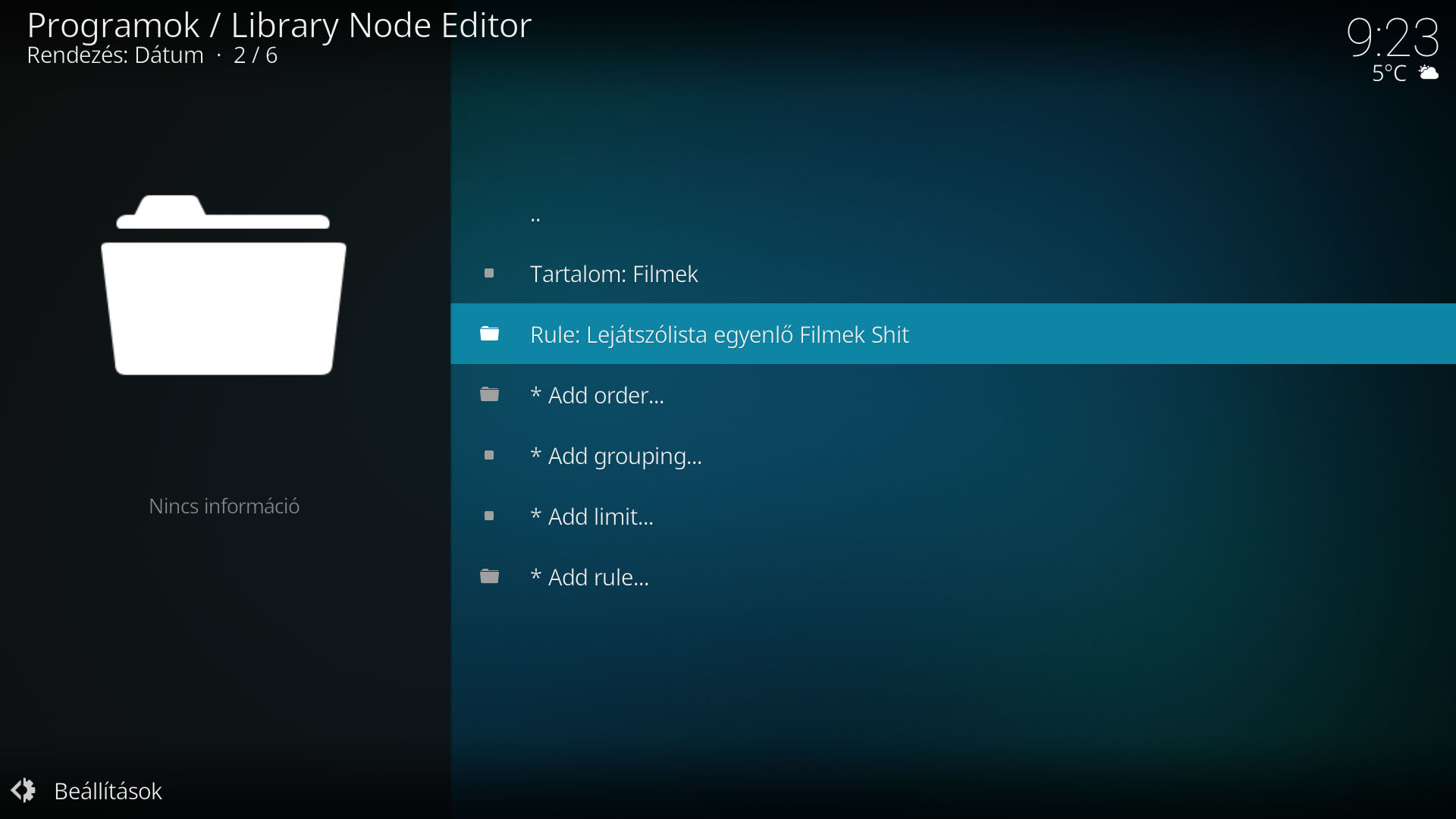
h. Előugró menü a létrehozott kategórián -> Ikon keresése almenüből egyedi ikon választható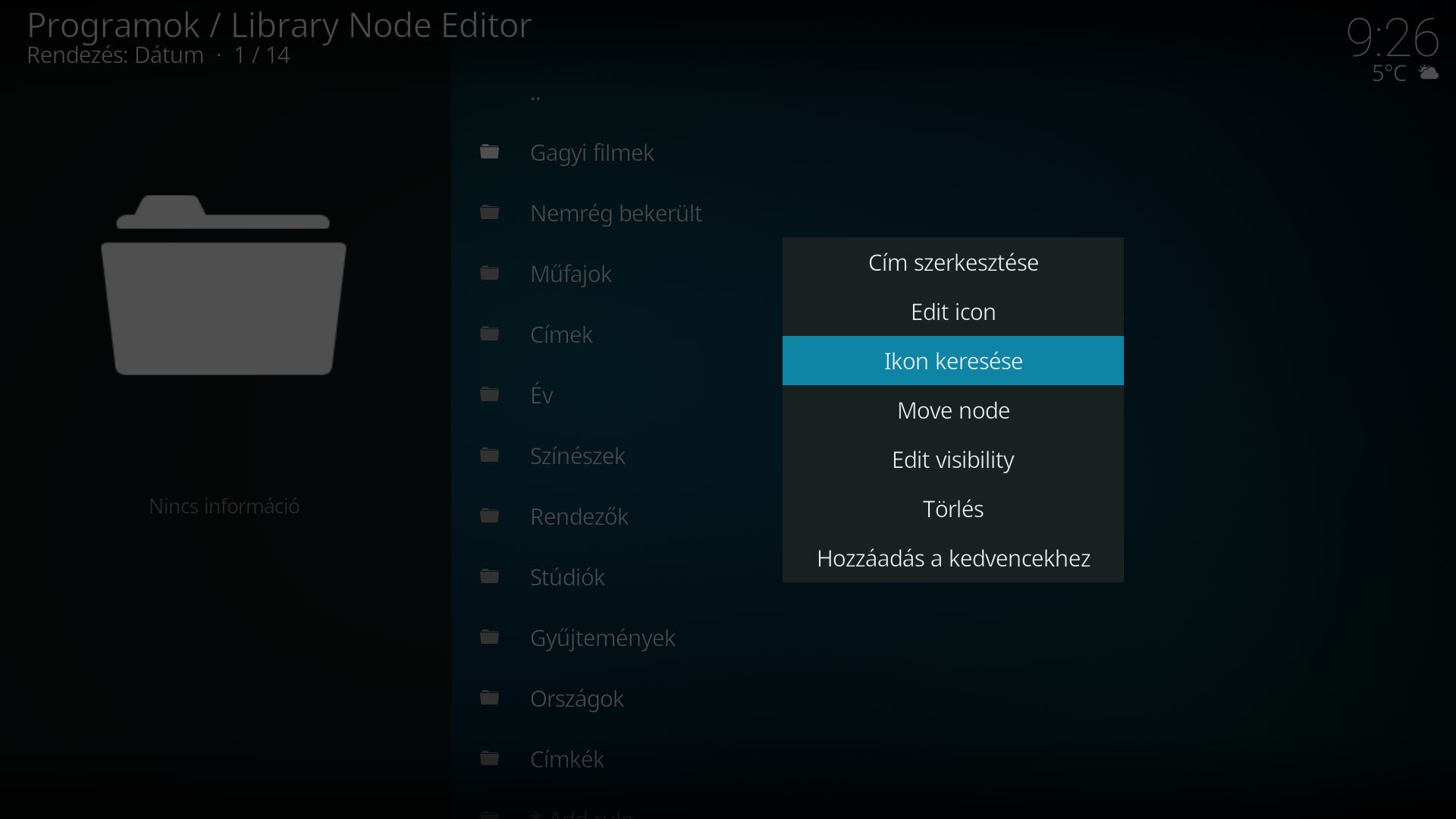
i. Kodi újraindítása után a kategóriák között megjelenik.
Röviden-hosszan ennyi ami beállításokon végig szoktam menni.
Amennyiben a cikkel kapcsolatban van észrevétel az jöhet a hozzászólásokhoz.
Egyébként javaslom Amlogic S905, S912 processzoros készülékek, Kodi és kiegészítői magyar nyelvű online tartalmakhoz és KODI (ex-XBMC) Android alapokon, Androidos media-boxok fórumok használatát.
Üdv
szabi




















